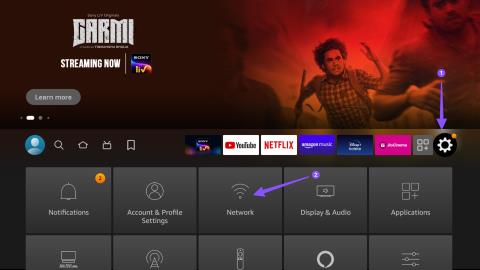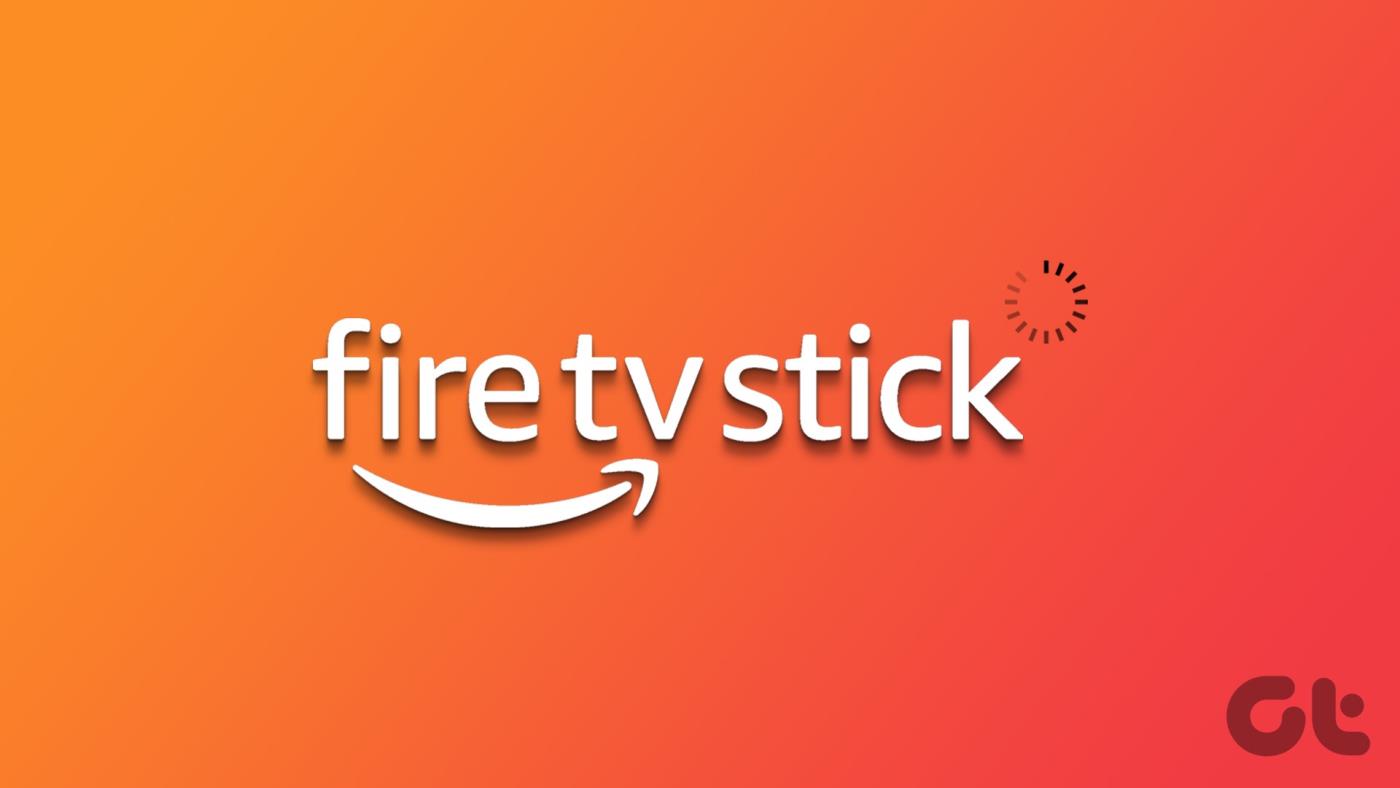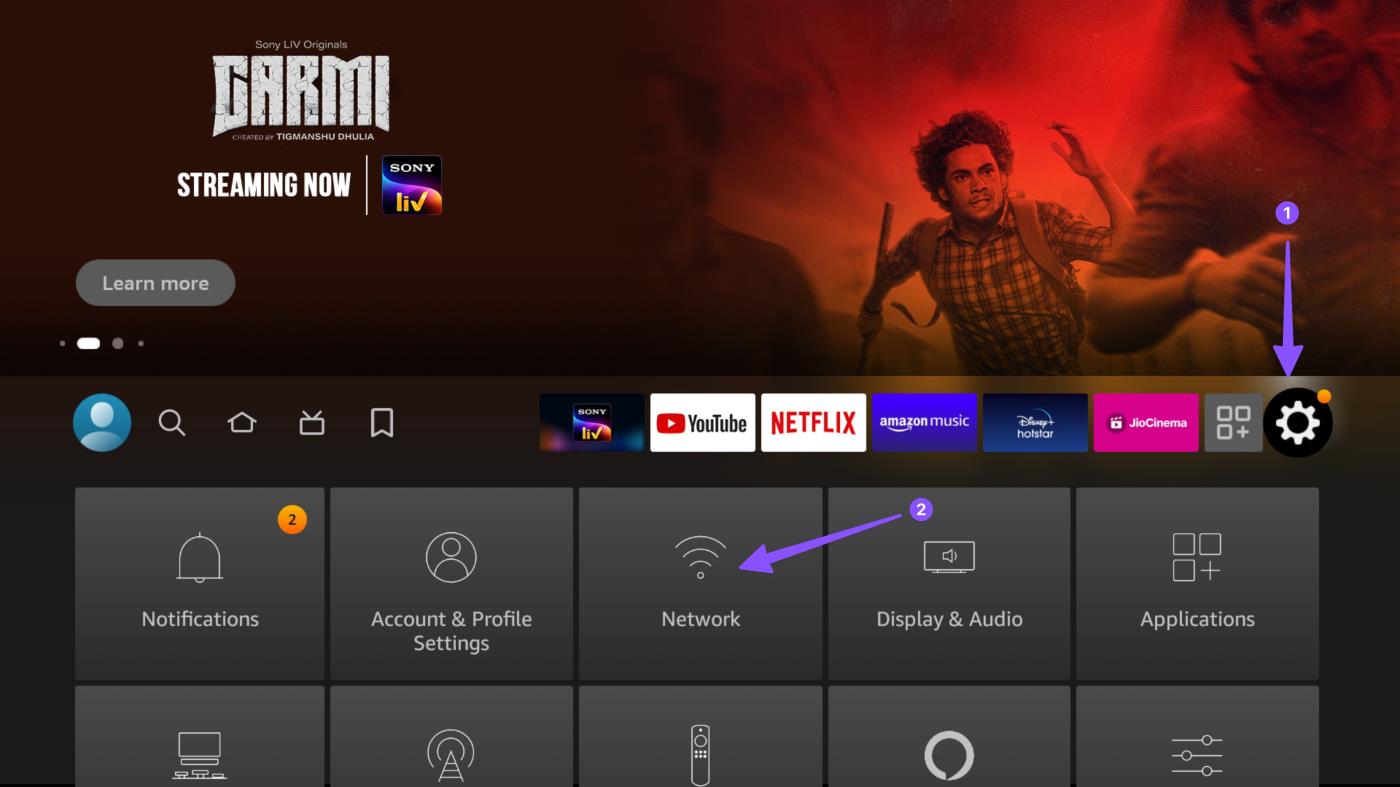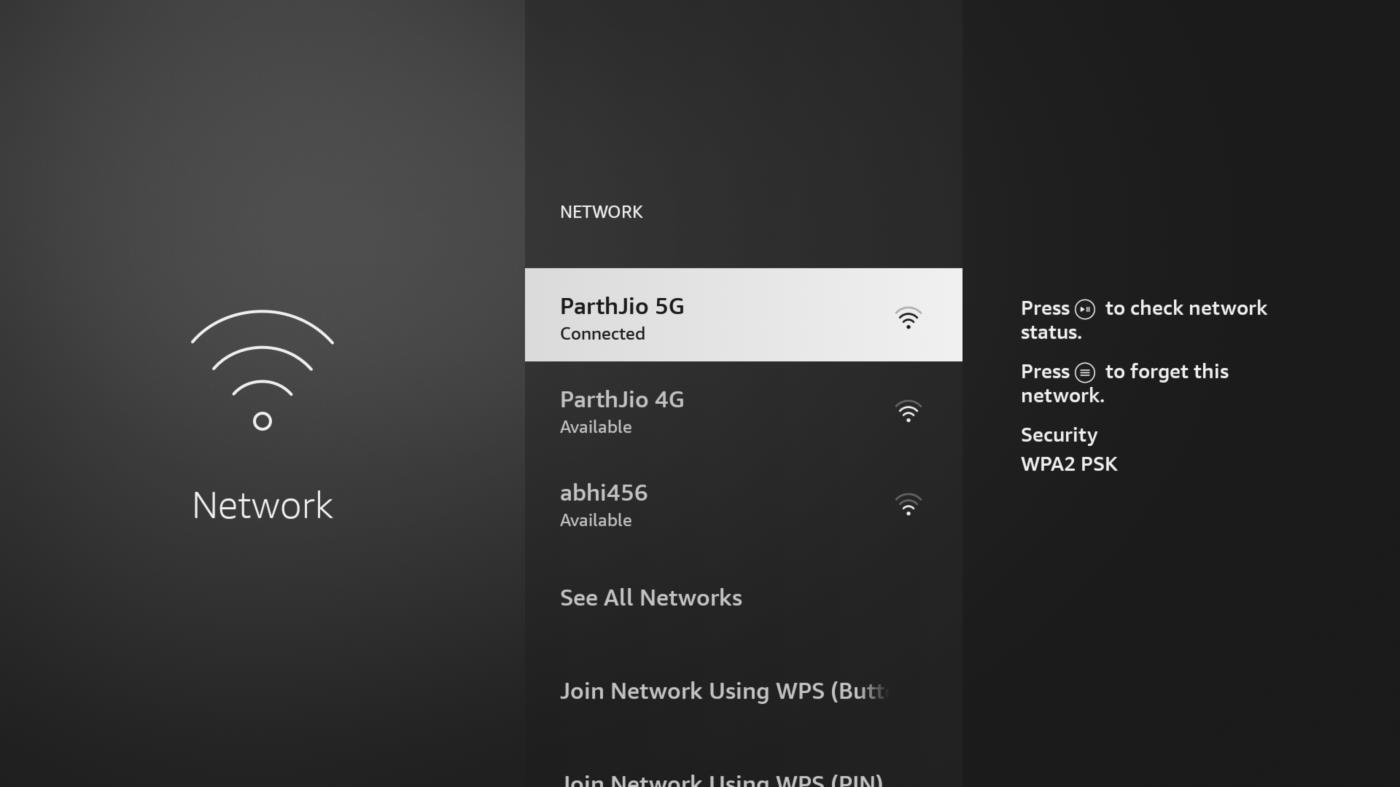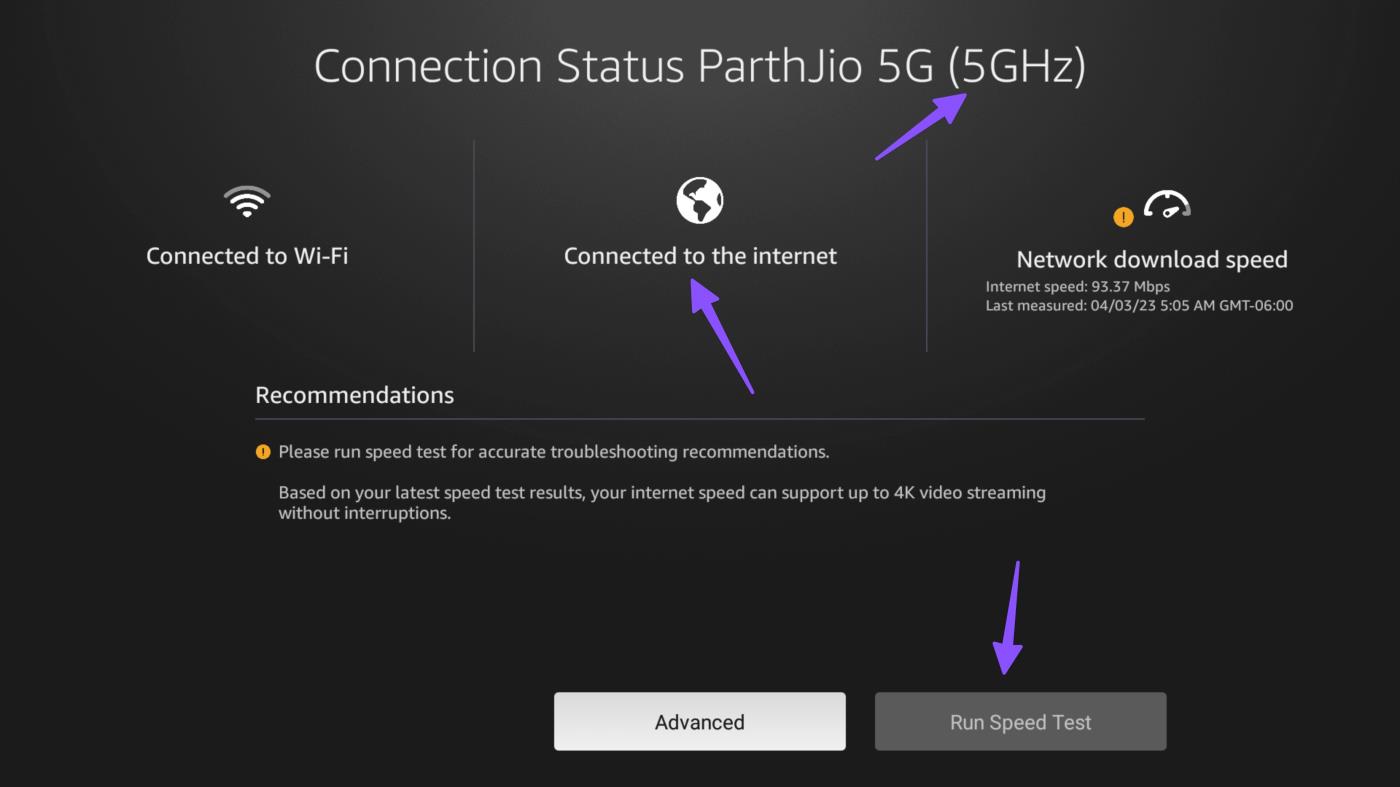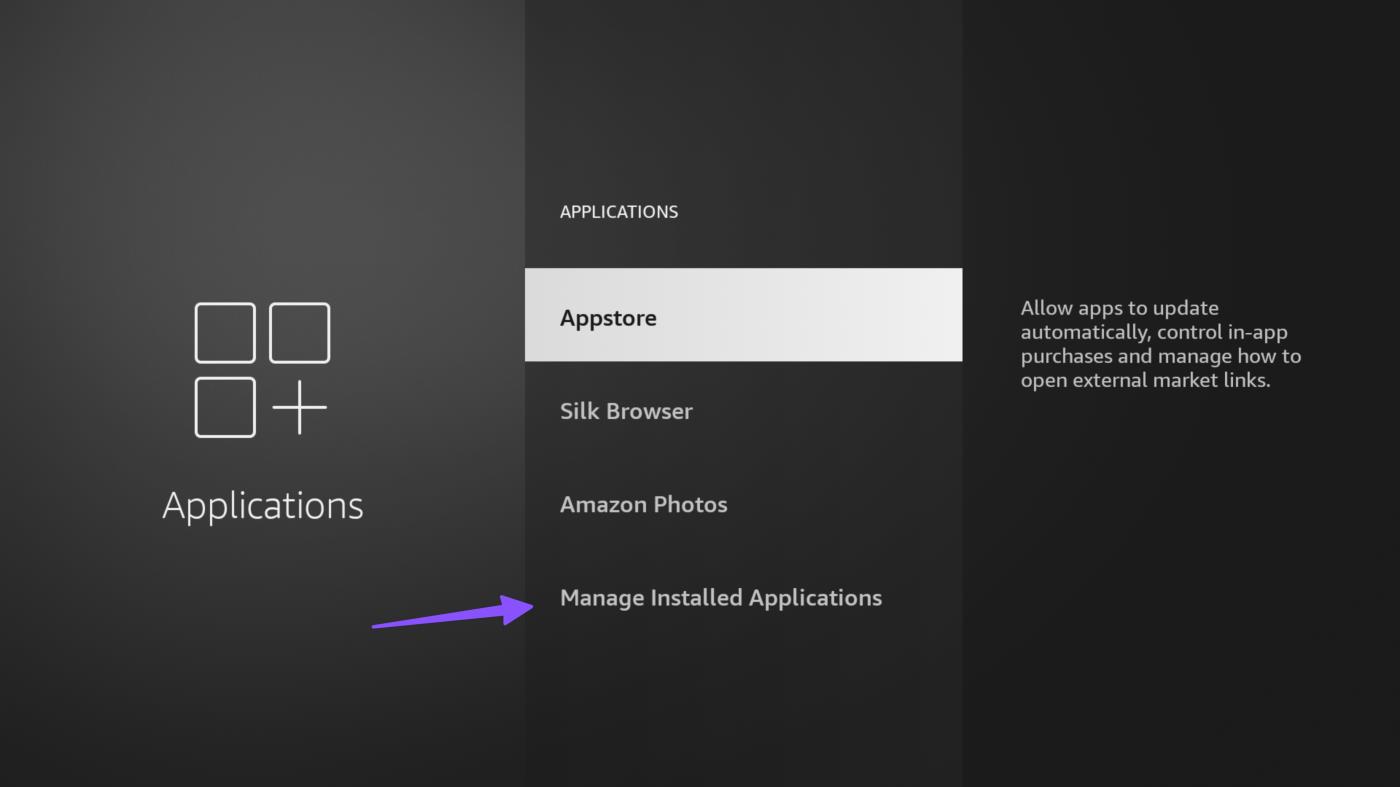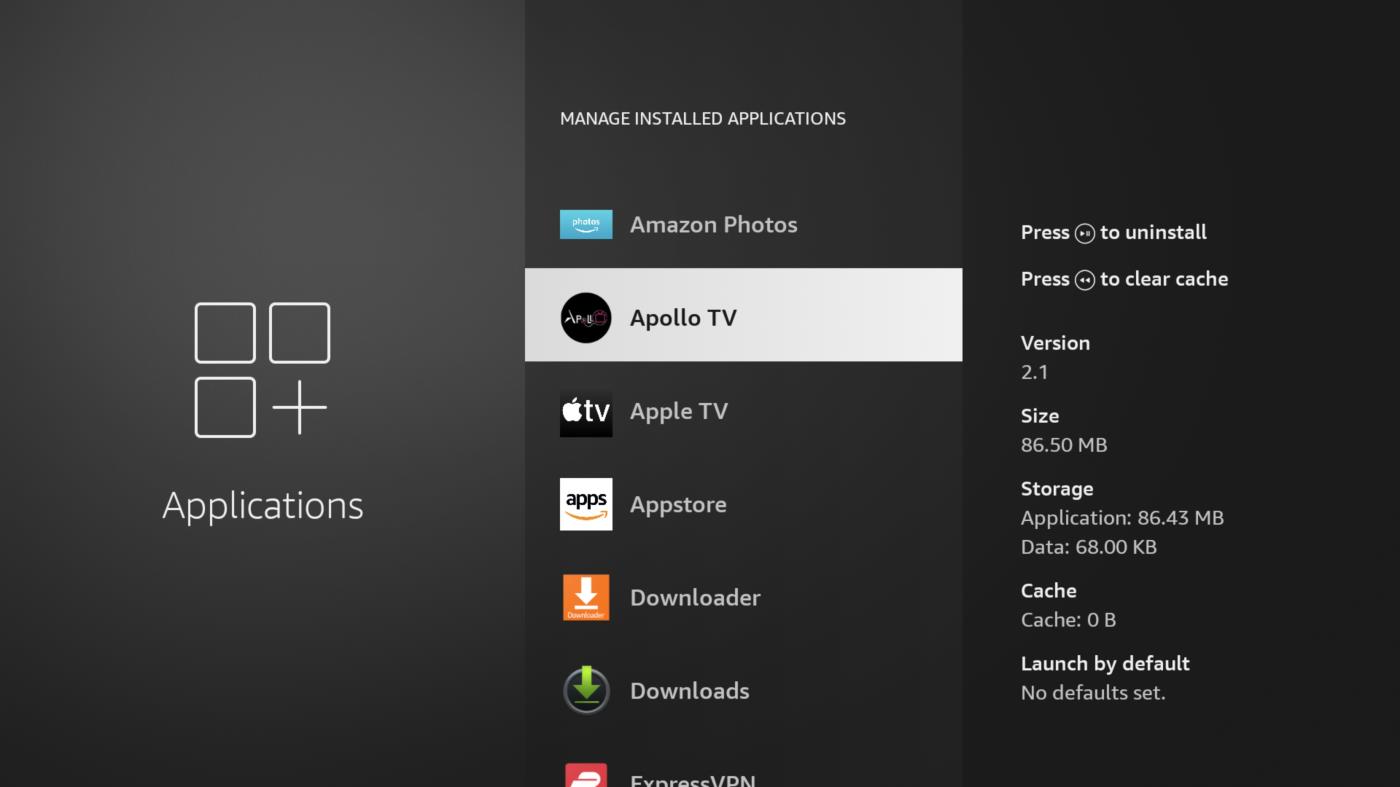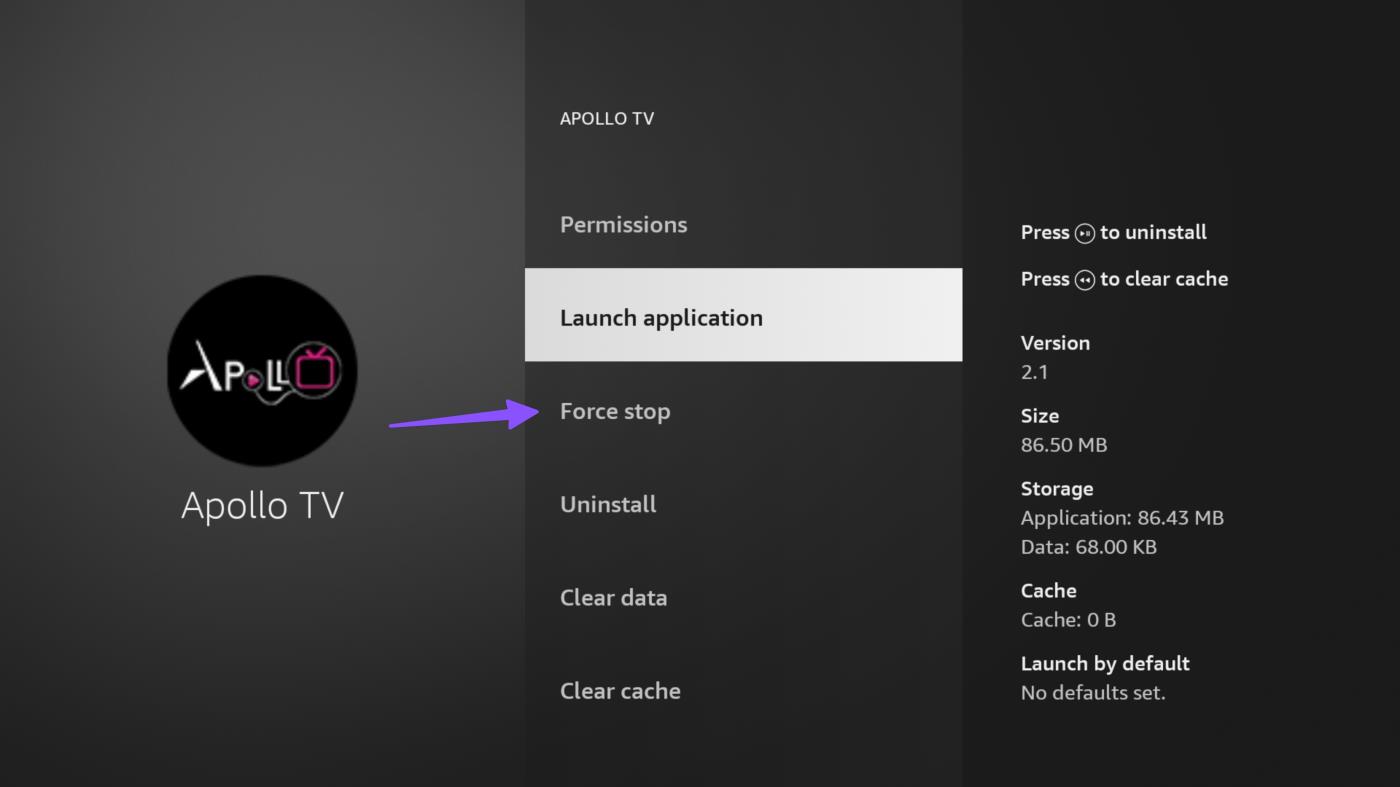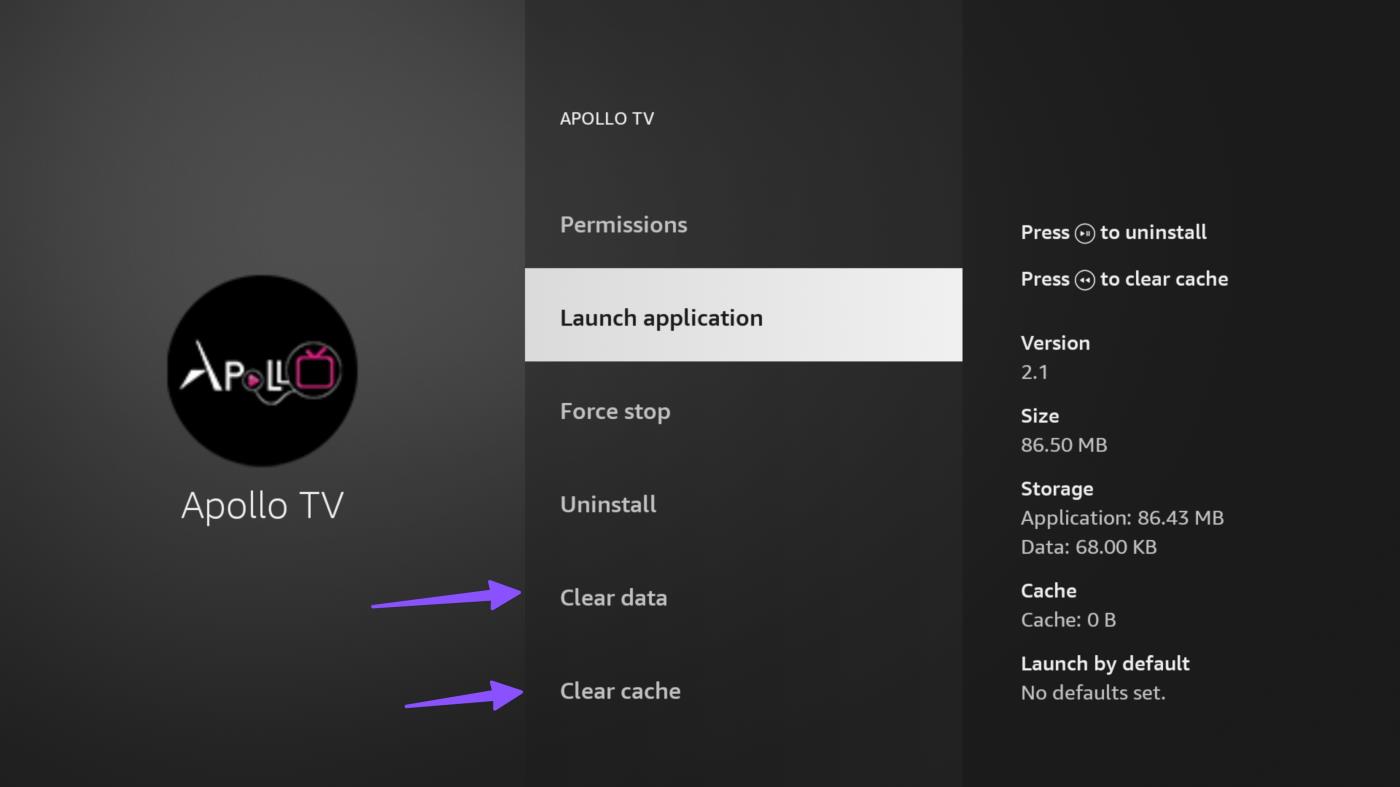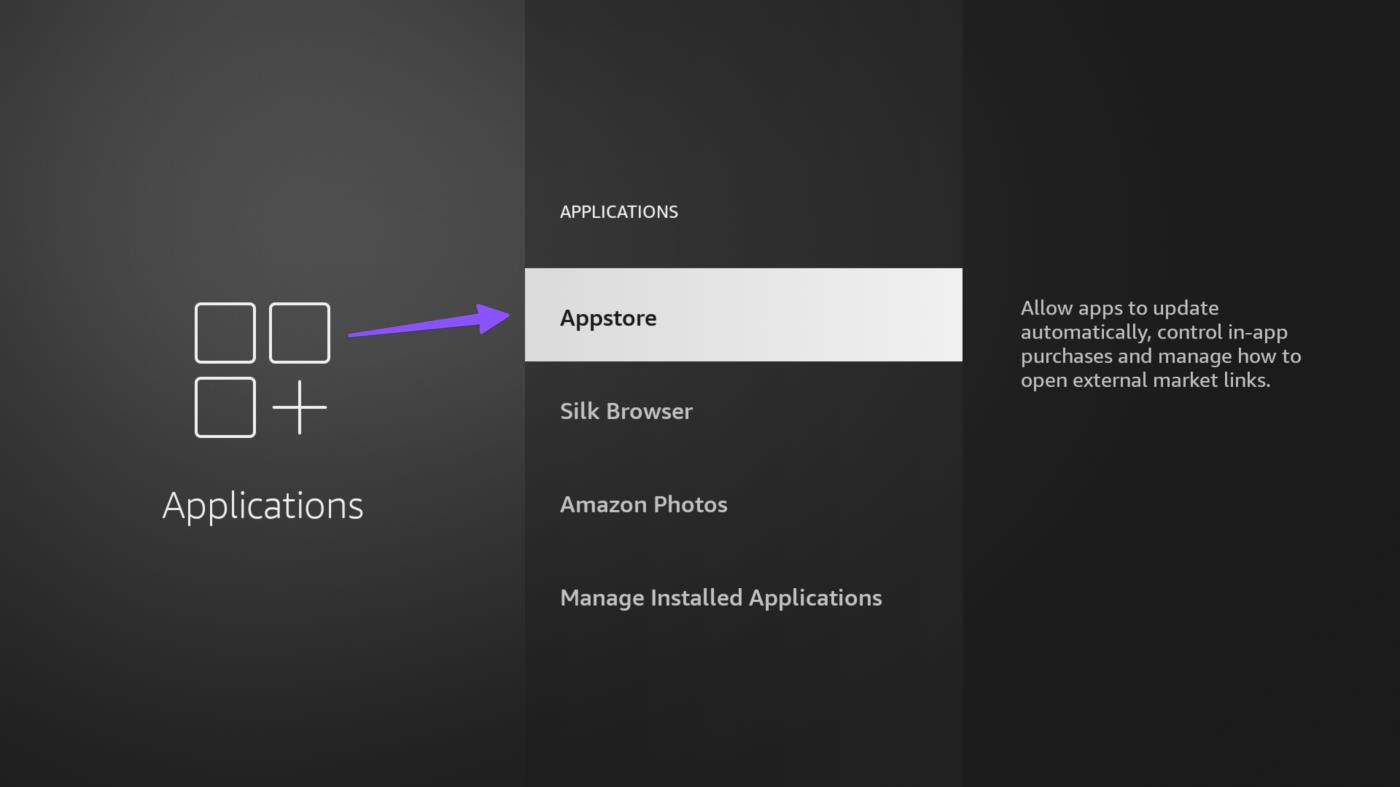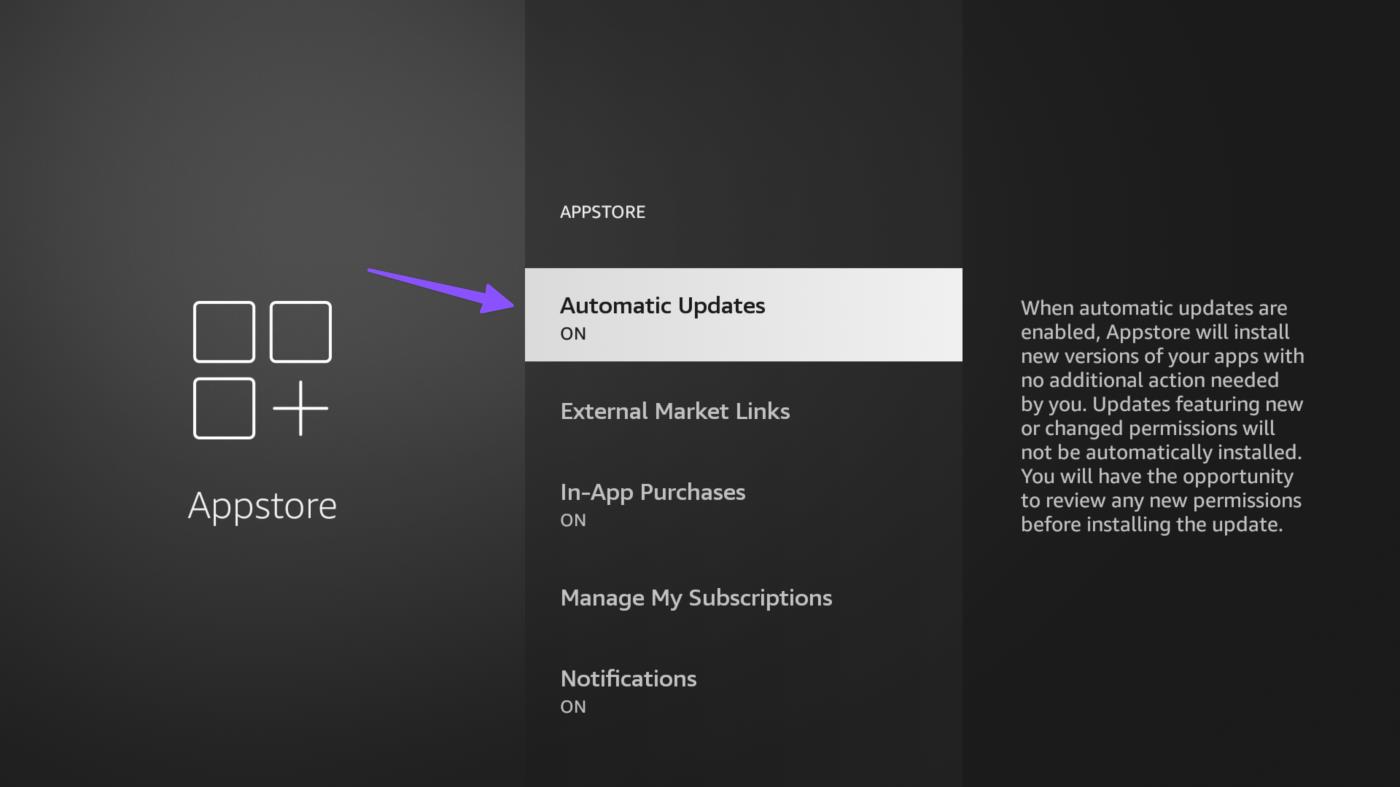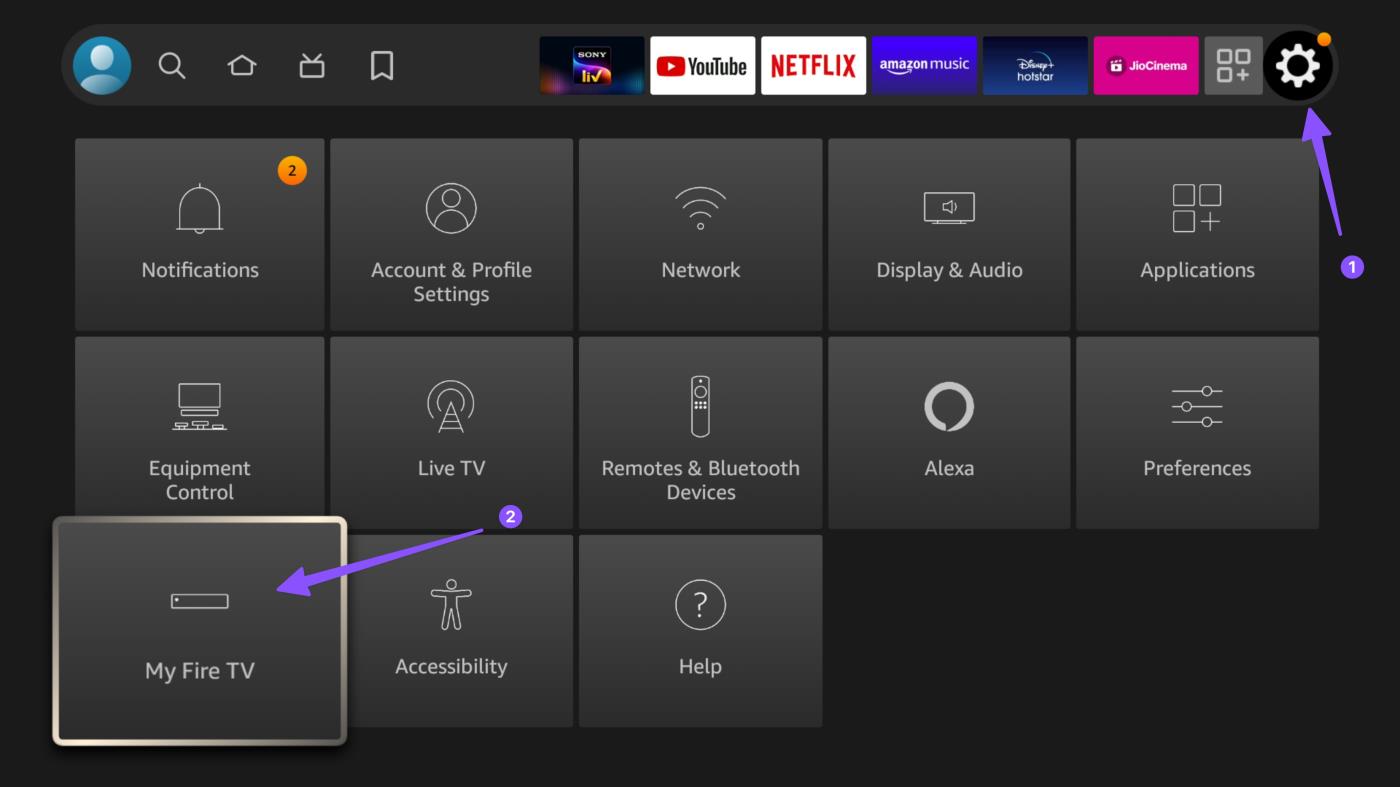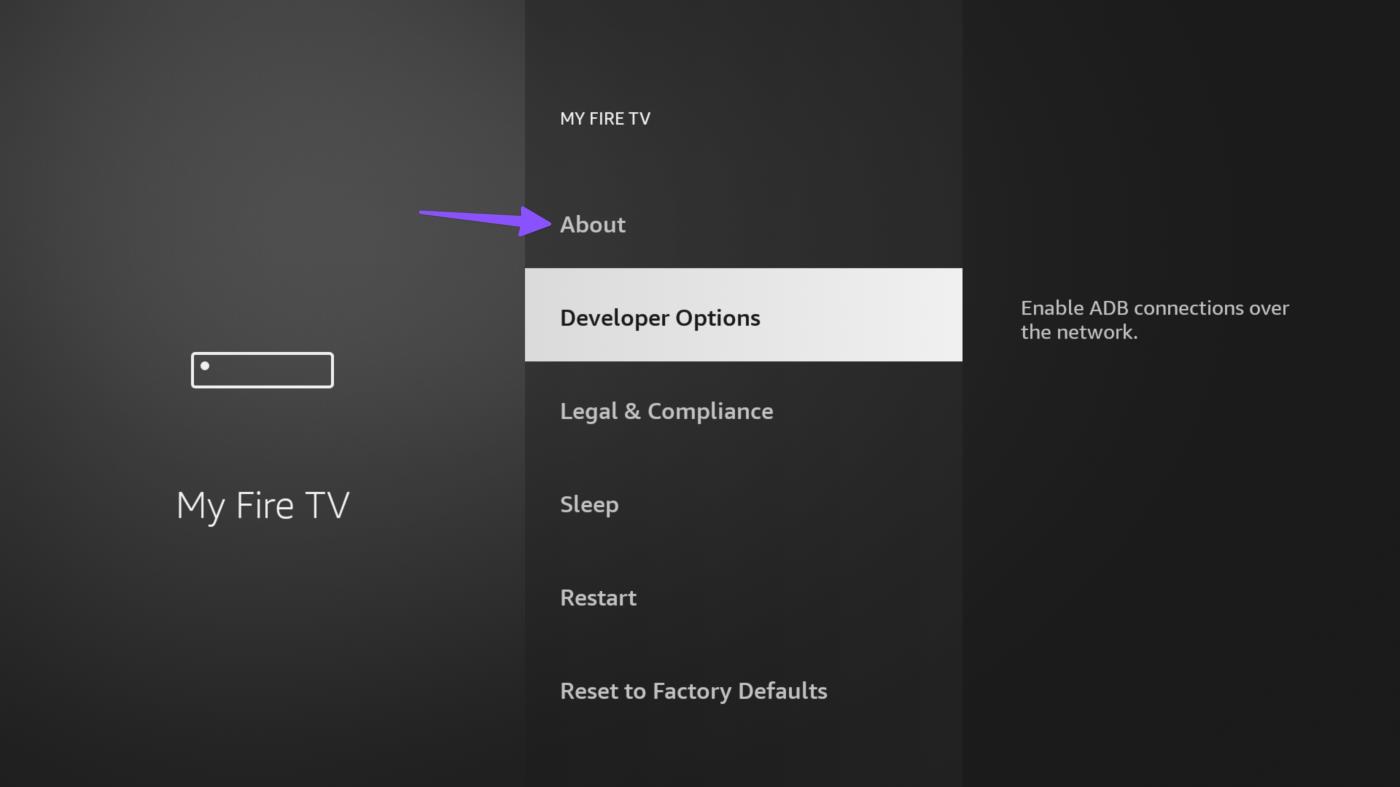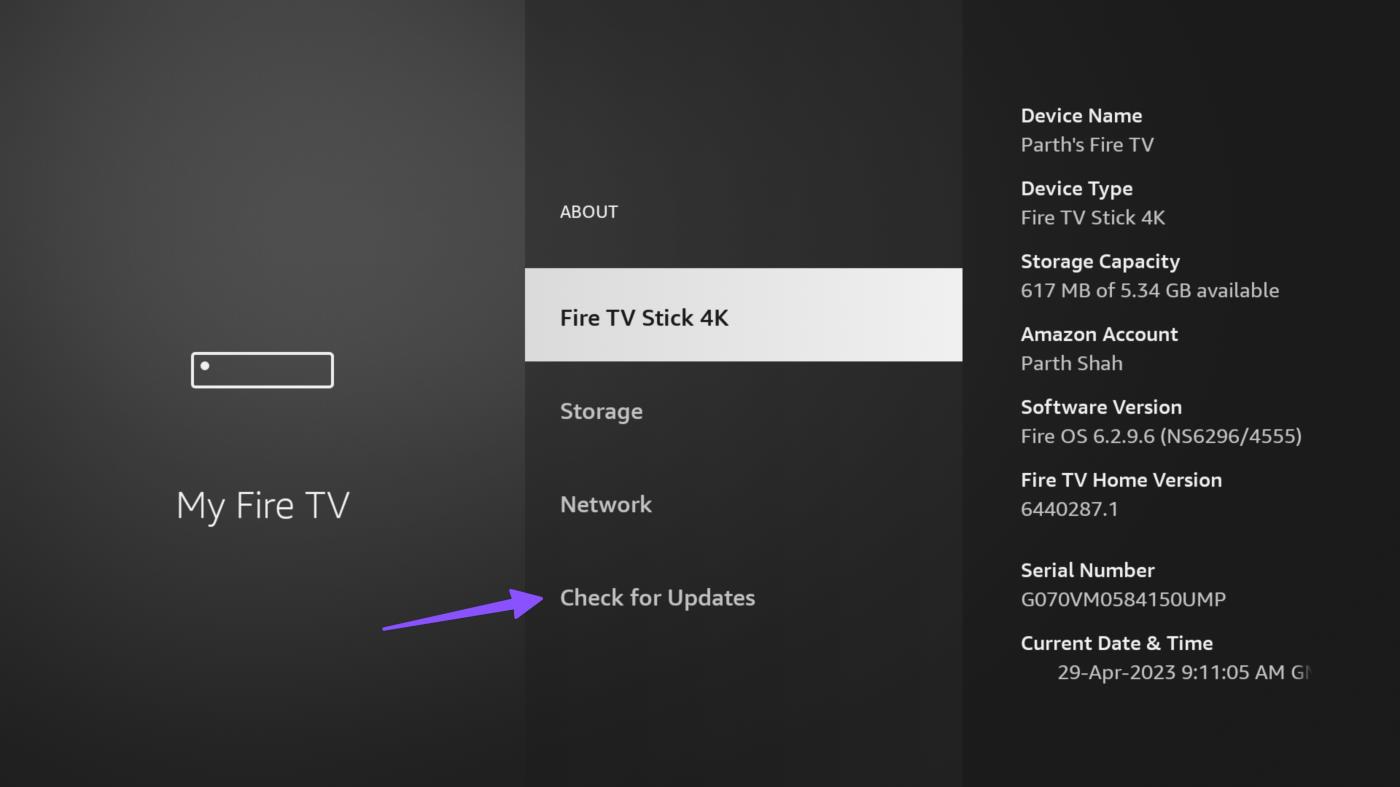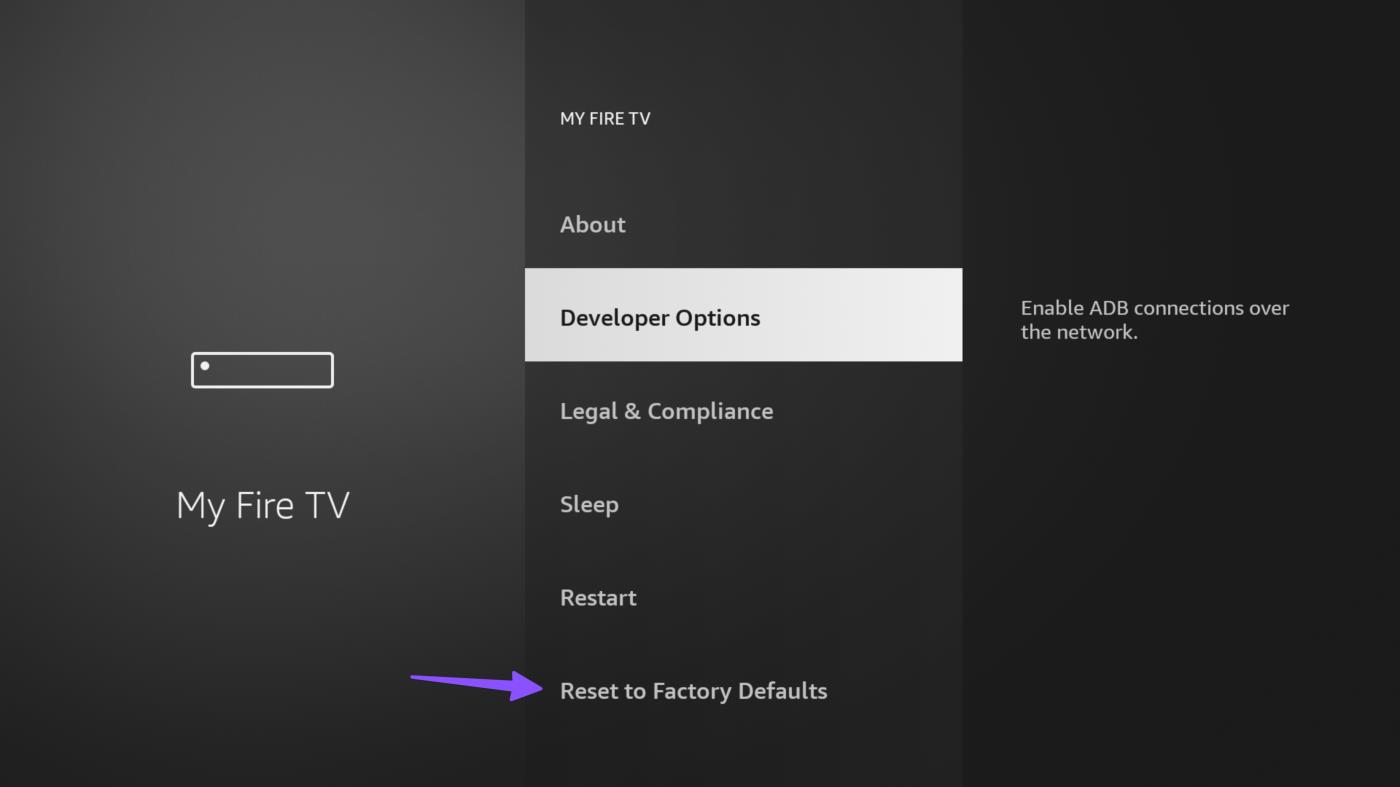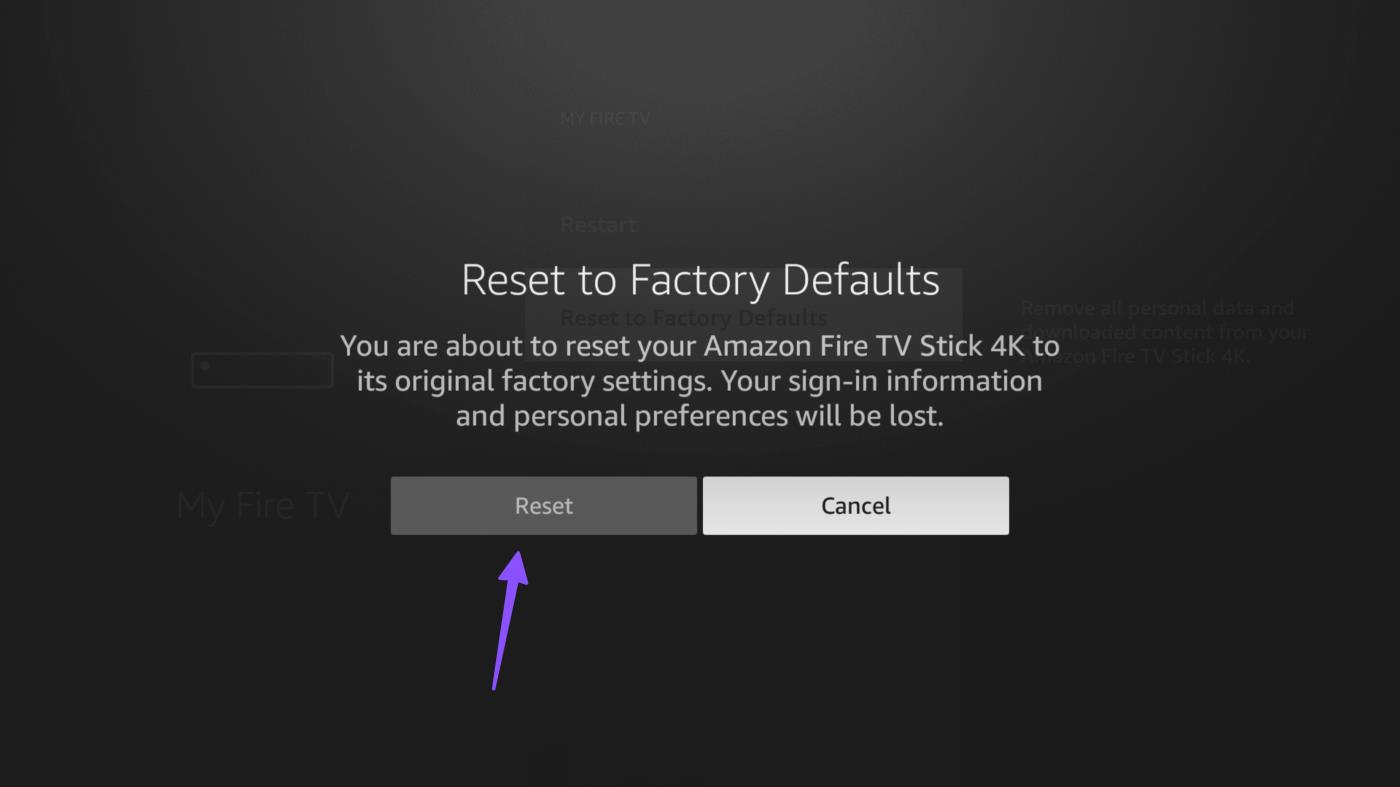Amazon Firestick is een zegen voor mensen met eeuwenoude tv-toestellen. Je kunt het kleine stickje in de HDMI-sleuf van je tv steken en van je gemiddelde tv een slimme tv maken. Het is kosteneffectief, eenvoudig in te stellen en werkt zoals geadverteerd met alle grote videostreamingdiensten, zoals Netflix en Amazon Prime. Als Fire TV Stick echter regelmatig voor u blijft bufferen, controleert u de onderstaande stappen voor probleemoplossing.
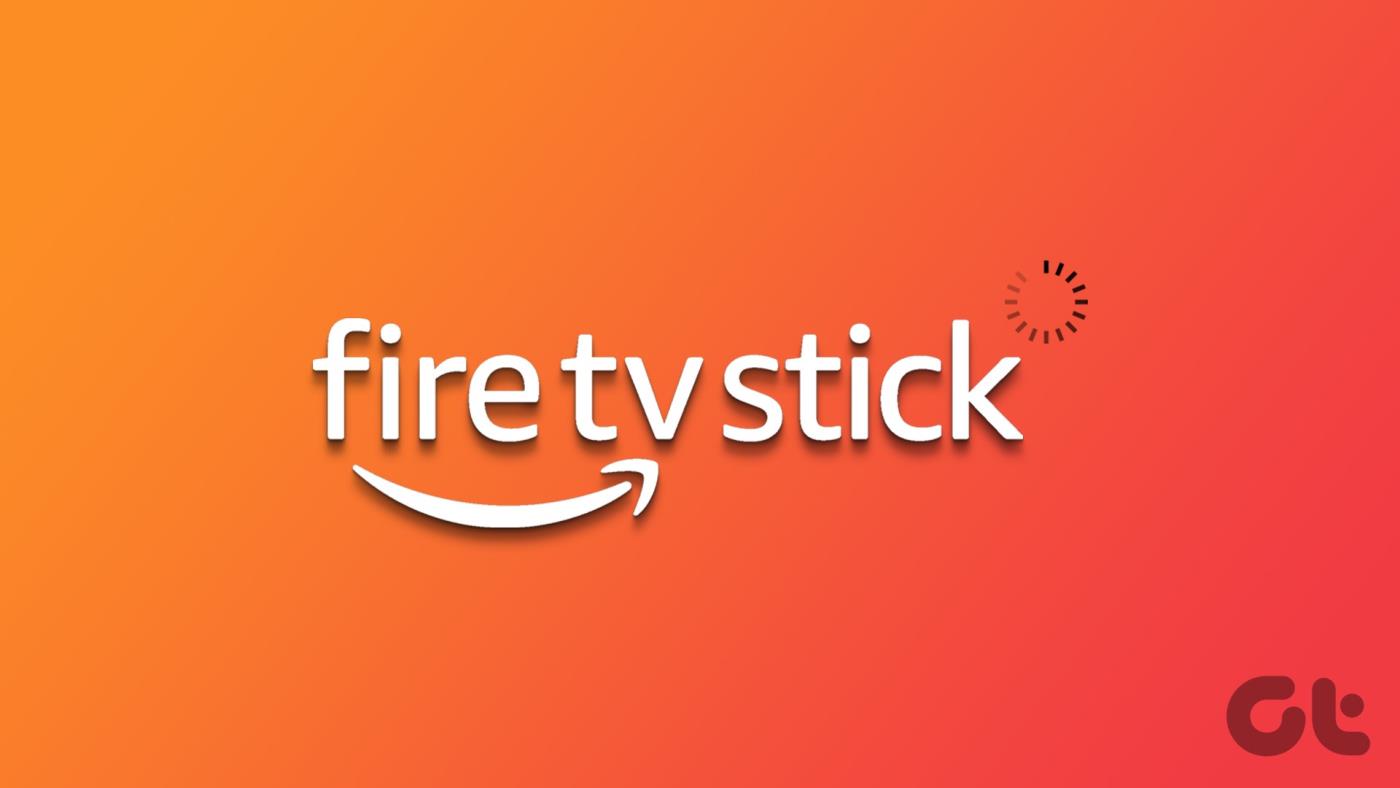
Als Fire TV Stick blijft bufferen, bederft het je perfecte weekend. Niemand wil immers voortdurend onderbroken worden tijdens het kijken naar hun favoriete sportevenement, tv-programma of film. Dus hier leest u hoe u het bufferen op Fire TV Stick kunt stoppen.
Waarom blijft mijn Fire TV-stick bufferen?
Als het goed gaat, gebeurt het bufferen continu op de achtergrond tijdens het streamen van video. Wij merken het niet. De stick downloadt gegevens, die de Fire TV Stick vervolgens voor de gebruiker afspeelt. Fire TV Stick blijft echter bufferen wanneer de video sneller wordt afgespeeld dan gedownload. De grootste reden is een trage internetverbinding op je Fire TV Stick.
Naast lage internetsnelheden kan uw Fire TV Stick vastlopen als gevolg van verouderde apps, serverproblemen, corrupte cache en meer.
Hoe u het bufferen op Fire TV Stick kunt stoppen
Zoals hierboven vermeld, spelen hier verschillende factoren een rol. Laten we eerst enkele basisbeginselen doornemen en de geavanceerde trucs bekijken om het probleem op te lossen.
1. Problemen met de internetverbinding oplossen
Je moet minimaal 10 Mbps internetsnelheid hebben voor 1080p en 20 Mbps voor 4K-streaming. Als uw internetverbinding traag is, zult u bufferproblemen tegenkomen. Als de internetverbinding echter niet het probleem is, kunnen de volgende redenen buffering op Fire TV Stick veroorzaken.

- Is er interferentie tussen uw Wi-Fi-router en de Fire TV Stick? Dikke muren, lange afstanden en draadloze signalen van andere apparaten kunnen de verbinding belemmeren.
- Beperkt uw ISP de videostream? Sommige internetproviders vertragen opzettelijk videostreams om het bandbreedteverbruik te verminderen.
Hier leest u hoe u de verbindingsstatus, Wi-Fi-frequentie en netwerksnelheden op Fire TV Stick kunt controleren.
Stap 1: Open Fire TV Stick home en ga naar Instellingen. Selecteer netwerk.
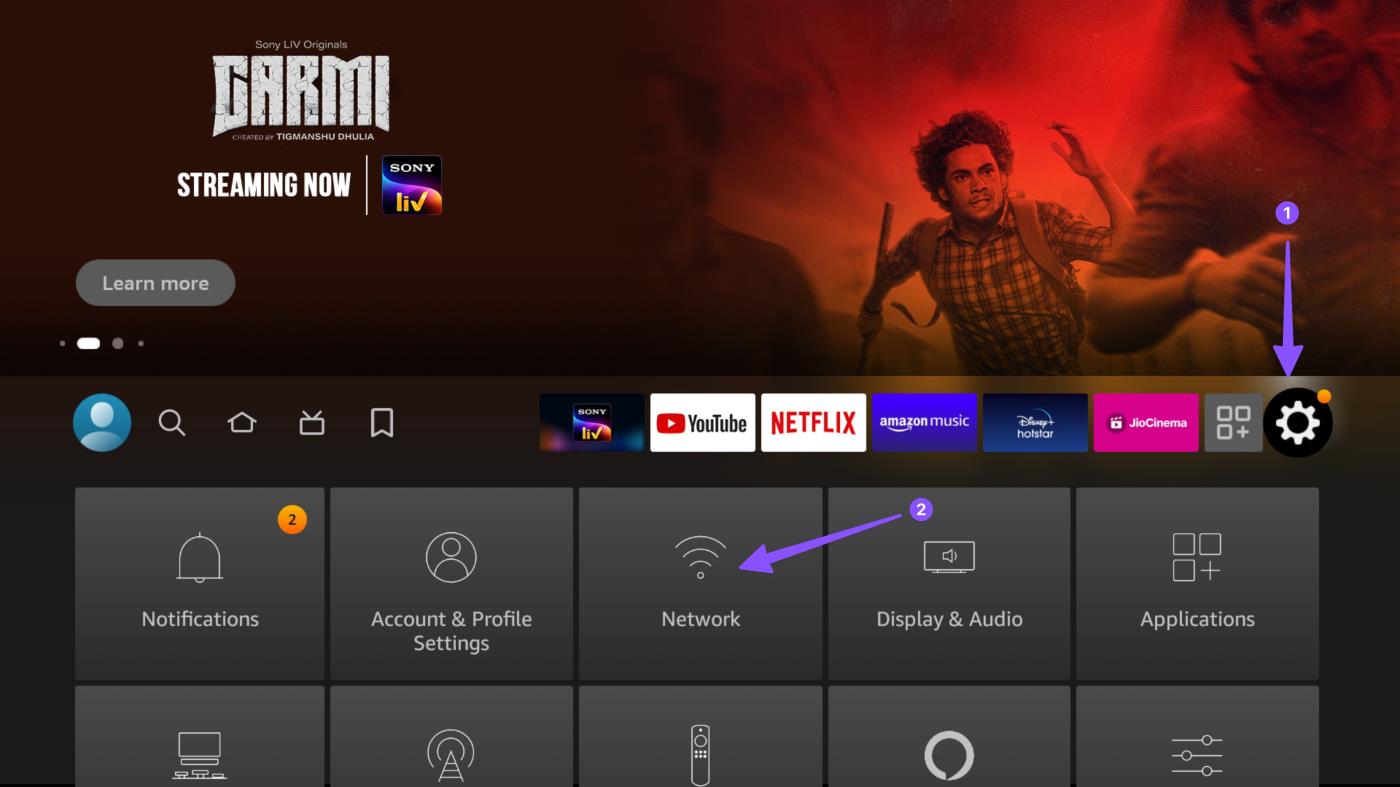
Stap 2: Selecteer uw huidige netwerk en druk op de knop Afspelen/Pauze op uw Fire TV Stick-afstandsbediening om de netwerkstatus te controleren.
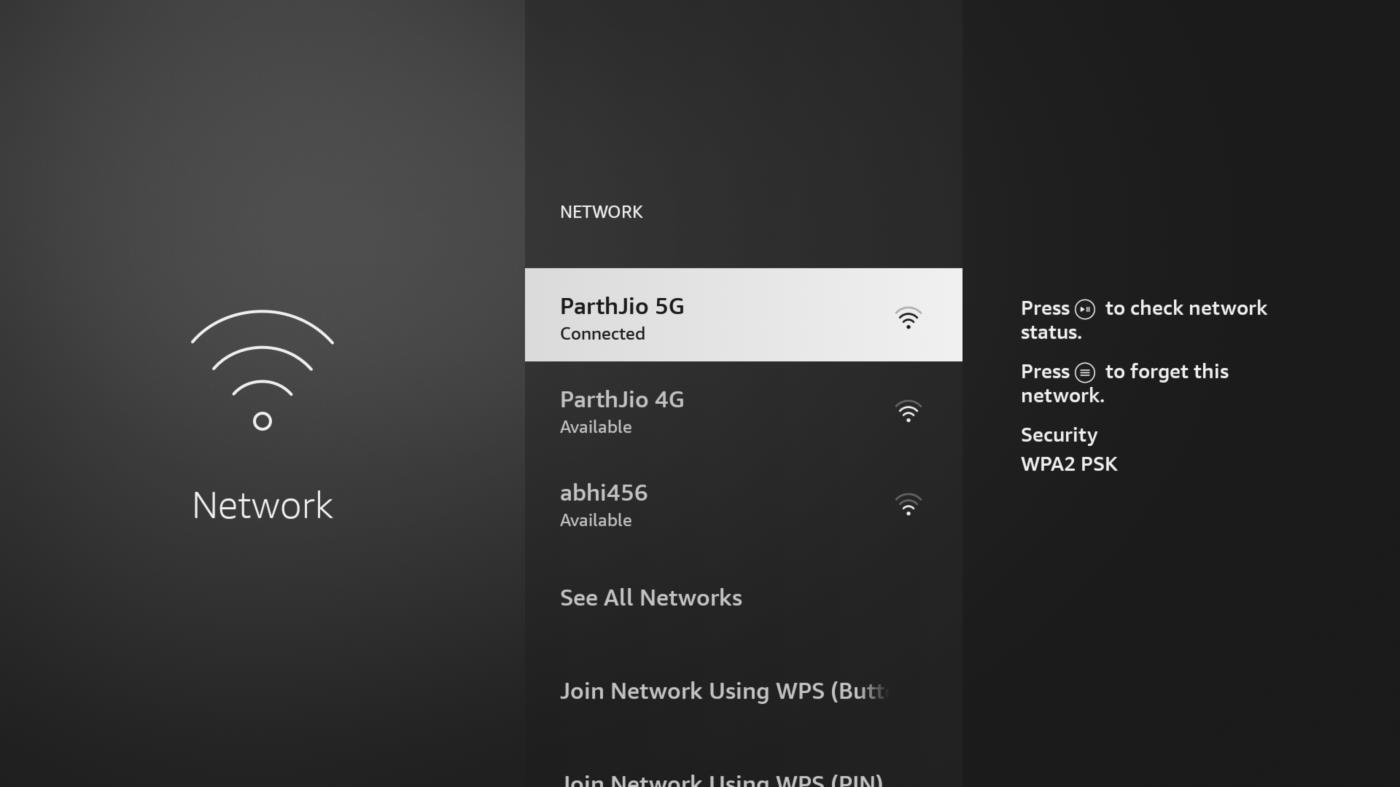
Stap 3: Controleer de verbindingsstatus en Wi-Fi-frequentie en voer een snelheidstest uit vanuit het volgende menu.
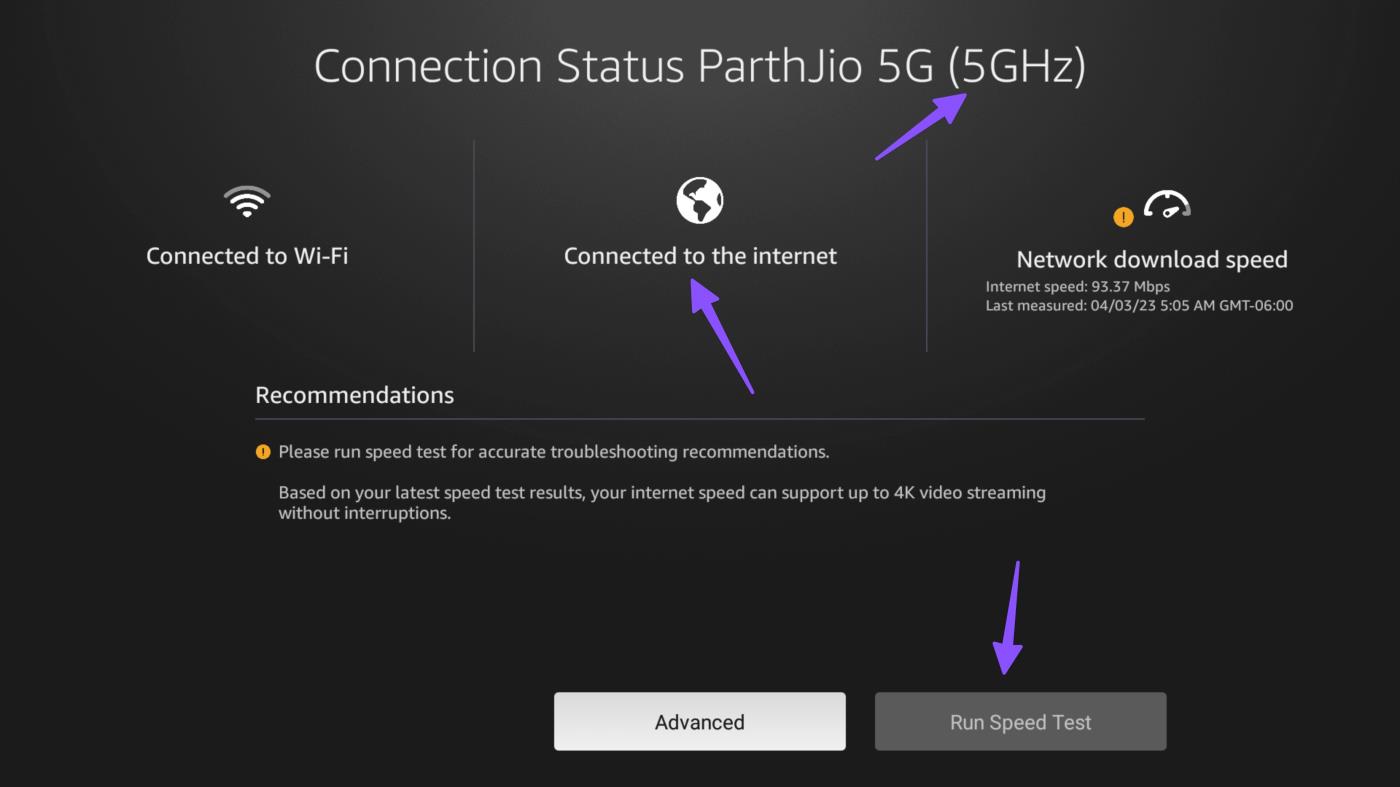
Als uw Fire TV Stick-afstandsbediening niet werkt , bekijk dan ons speciale bericht om het probleem op te lossen. U kunt ook een Ethernet-adapter voor uw Fire TV Stick aanschaffen en thuis genieten van snellere en betrouwbaardere internetsnelheden.
2. Oververhitting Fire TV-stick
Uw Fire TV Stick is continu verbonden met de voedingsadapter en streamt video's wanneer de tv aanstaat. Als u in een regio woont waar de gemiddelde temperatuur hoger is en het klimaat warm is, kan de streamingstick oververhit raken. In dergelijke gevallen zult u buffering en bevriezing opmerken tijdens de algemene navigatie in Fire OS.
Koppel de Fire TV Stick los, laat hem afkoelen en probeer het opnieuw.
3. Gebruik VPN
Internetbeperking is een gangbare praktijk onder ISP's. Uw internetprovider kan uw internetverbinding vertragen wanneer streamingactiviteiten boven een bepaald niveau worden gedetecteerd. Als gevolg hiervan kunt u last krijgen van buffering op Fire TV Stick.

Gelukkig kan dit eenvoudig worden vermeden door een VPN voor Fire TV Stick te gebruiken. Een goede VPN zorgt ervoor dat uw ISP de snelheid niet beperkt en helpt op verschillende manieren, zoals het beschermen van persoonlijke informatie tegen hackers en het ontgrendelen van andere regionale apps zoals Hulu, HBO, enz.
4. Selecteer Video van lagere kwaliteit
Een hogere videoresolutie vereist meer bandbreedte en systeembronnen om te streamen en af te spelen. De meeste videospelers selecteren automatisch namens u een videokwaliteit, maar veel spelers bieden u ook de mogelijkheid om de videokwaliteit handmatig in te stellen. Dit wordt meestal bepaald door de videoresolutie, zoals 4K, 1080p, 720p of 480p. Een lagere resolutie vereist doorgaans minder bandbreedte en voorkomt bufferproblemen.
5. Lage apparaatopslag
Amazon's populairste Fire TV Stick 4K heeft 8 GB ingebouwde opslag. Het is geen krachtpatser op het gebied van opslag en het kan relatief eenvoudig zijn om de ruimte op de stick op te vullen. Als de Fire TV Stick-opslag bijna leeg is, kan dit bufferproblemen veroorzaken. U kunt opslagruimte vrijmaken door irrelevante apps van het apparaat te verwijderen .
6. Schakel achtergrondapps en -services uit
Uw Fire TV Stick blijft bevriezen en blijft achter wanneer andere services op de achtergrond internetbandbreedte verbruiken. U moet dergelijke apps geforceerd stoppen en proberen uw favoriete video's opnieuw af te spelen.
Stap 1: Ga naar Fire TV Stick-instellingen en open Applicaties.

Stap 2: Selecteer Geïnstalleerde applicaties beheren.
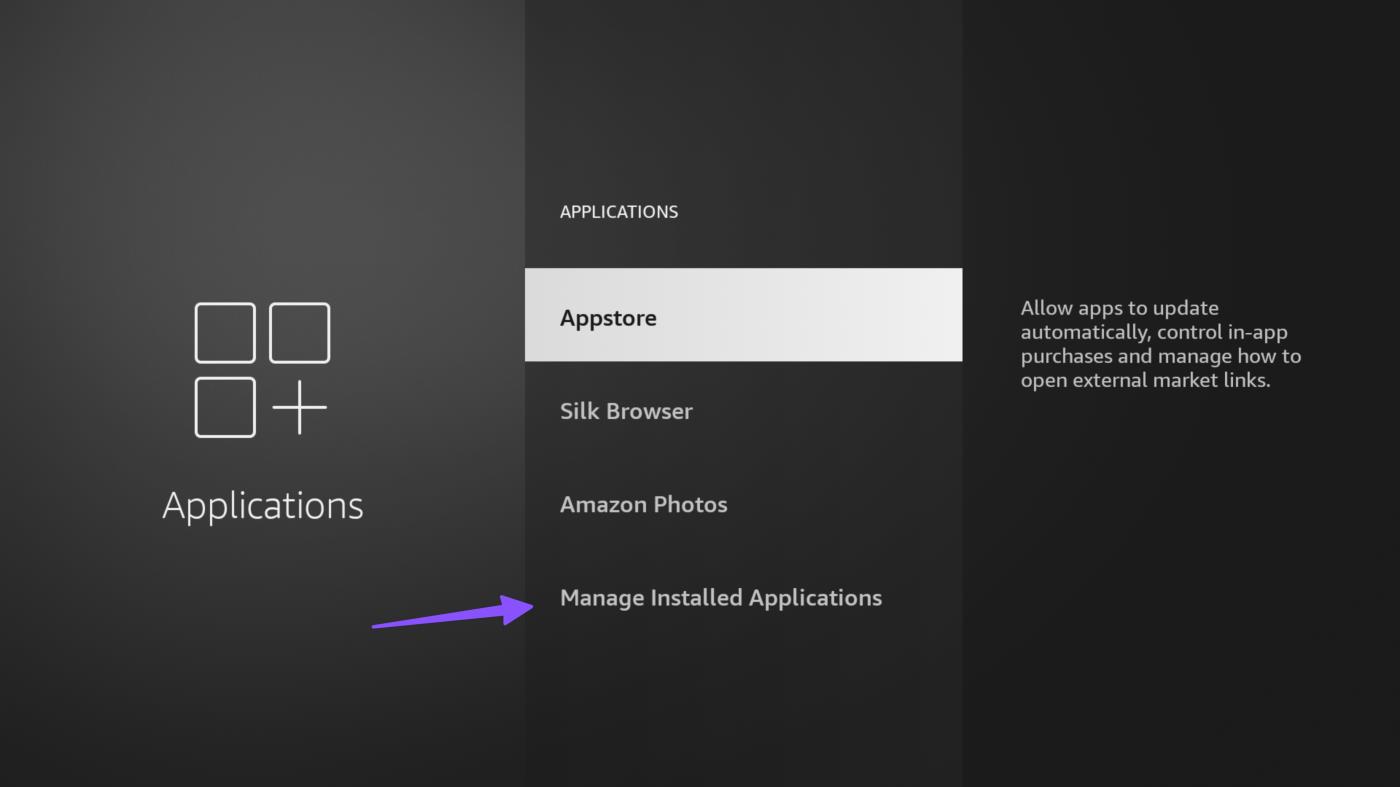
Stap 3: Open uw veelgebruikte app.
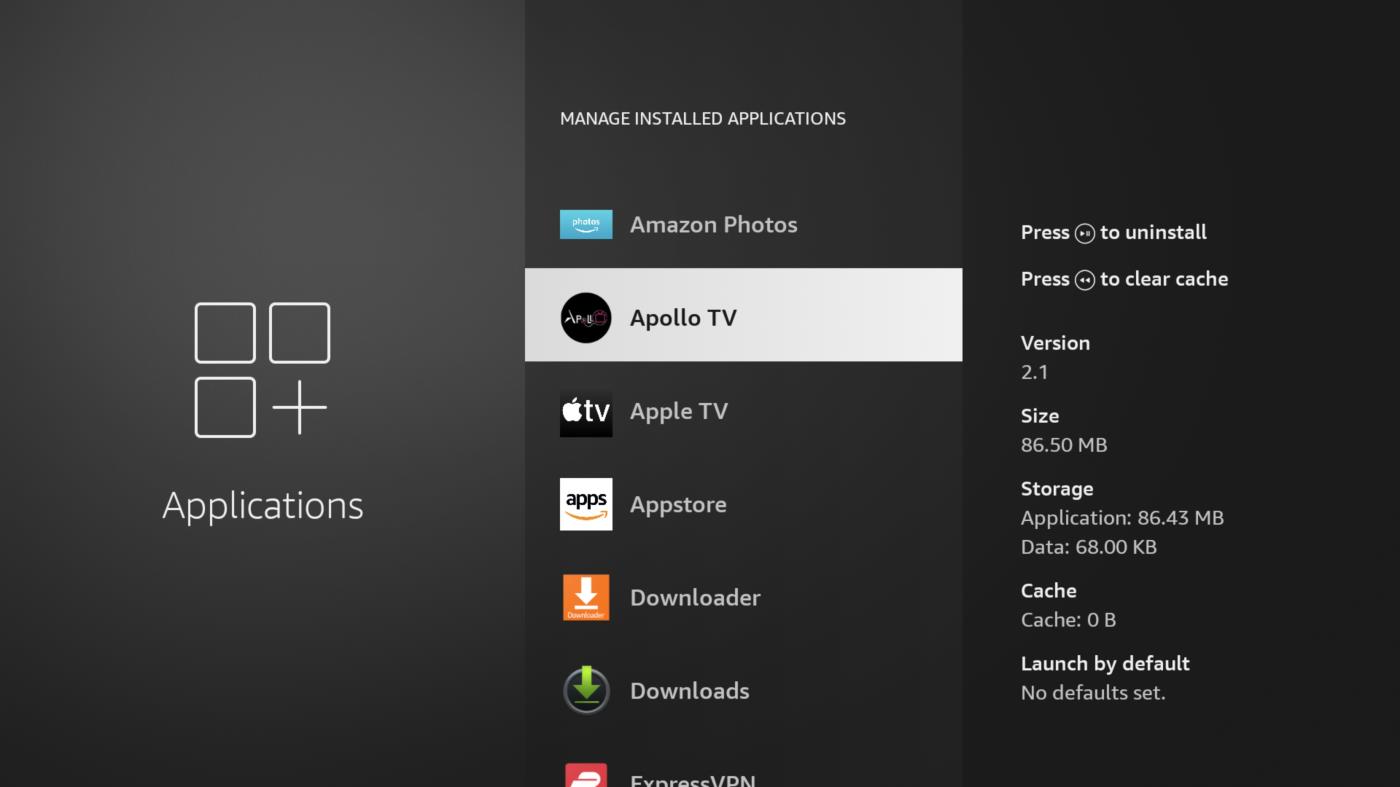
Stap 4: Selecteer Forceer stop.
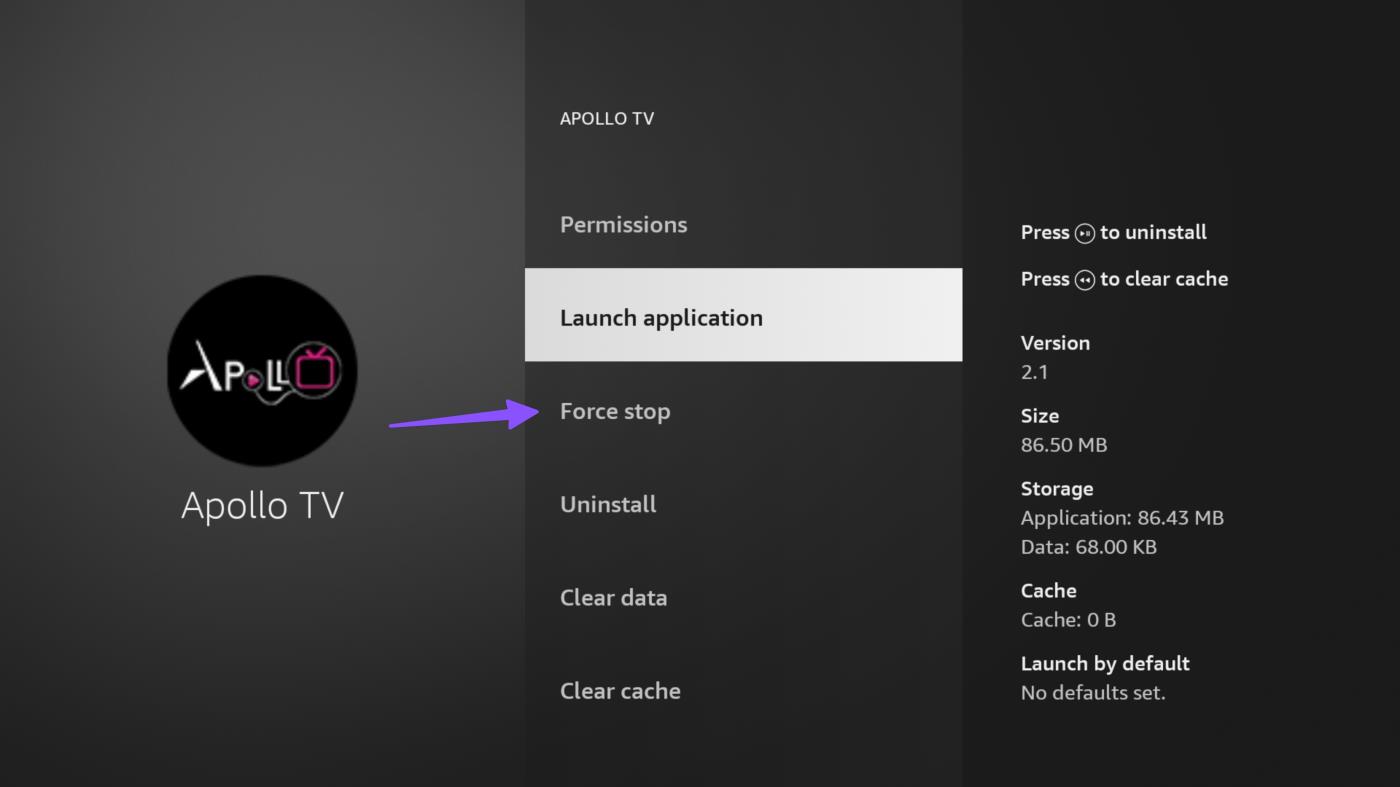
7. Wis cache en gegevens
De meeste Fire TV Stick-apps verzamelen cache om uw accountgegevens, zoekopdrachten en andere details te onthouden. Een corrupte cache op een specifieke app kan tot bufferproblemen leiden. U kunt de cache en gegevens van een betrokken app wissen en het opnieuw proberen.
Stap 1: Ga naar Fire TV Stick-instellingen.
Stap 2: Ga naar Toepassingen > Geïnstalleerde toepassingen beheren menu.
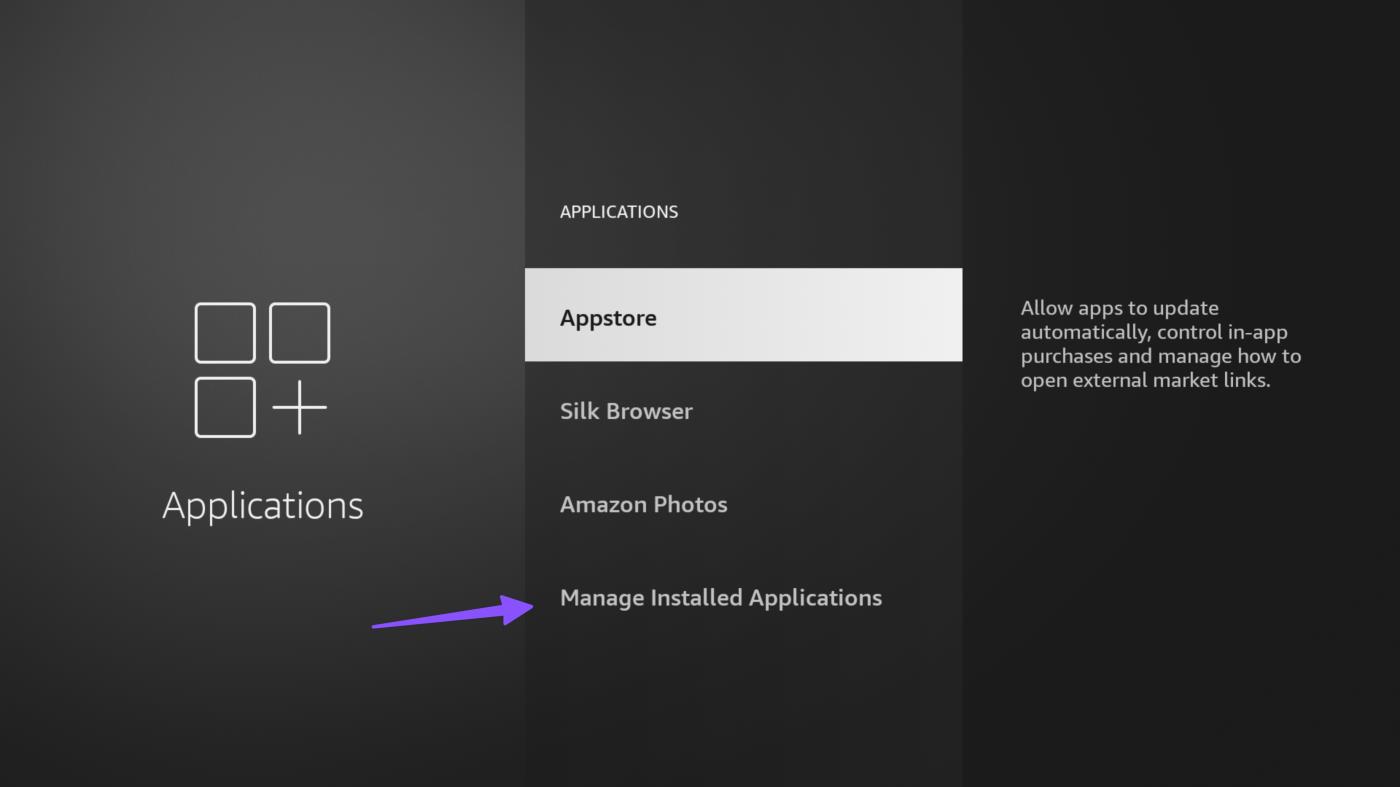
Stap 3: Selecteer uw gewenste app.
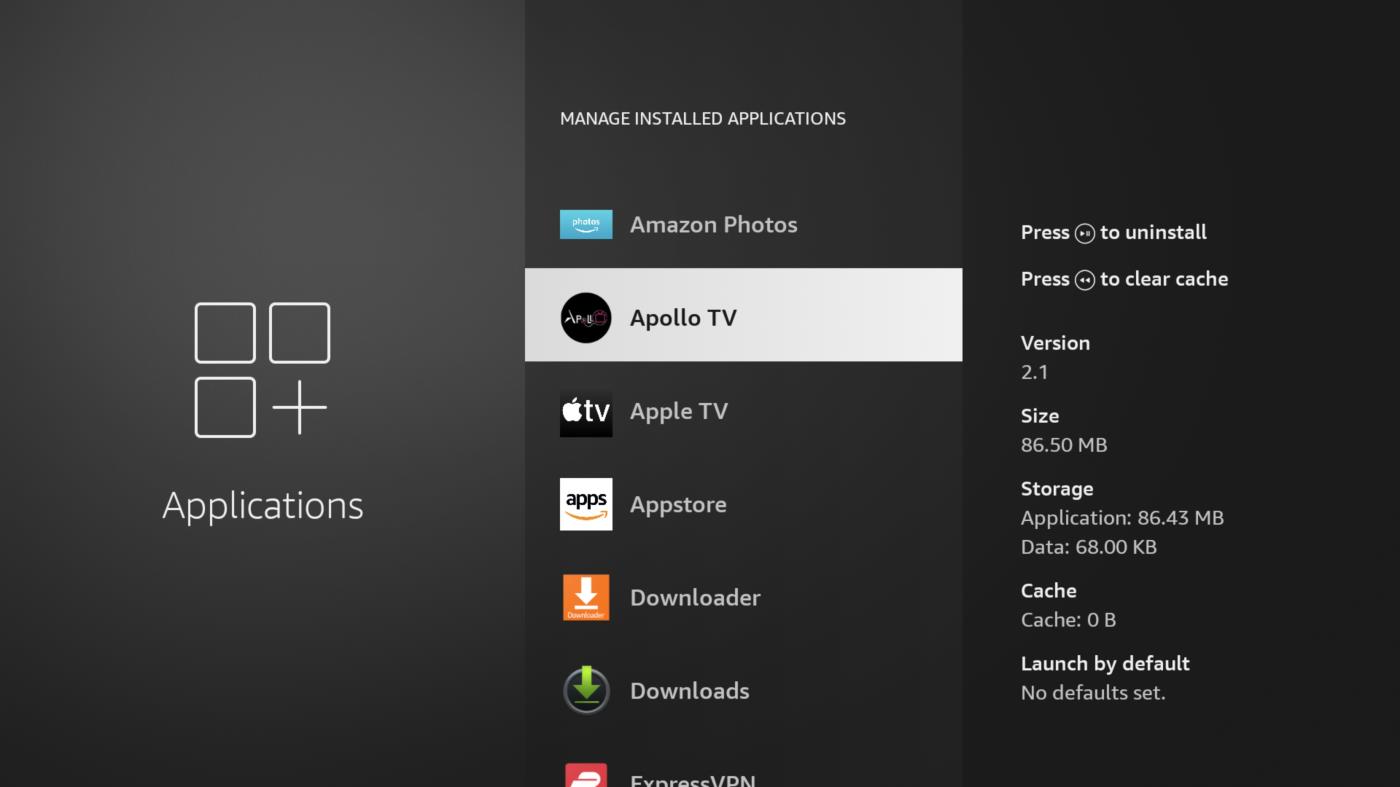
Stap 4: Klik op 'Gegevens wissen' en 'Cache wissen'.
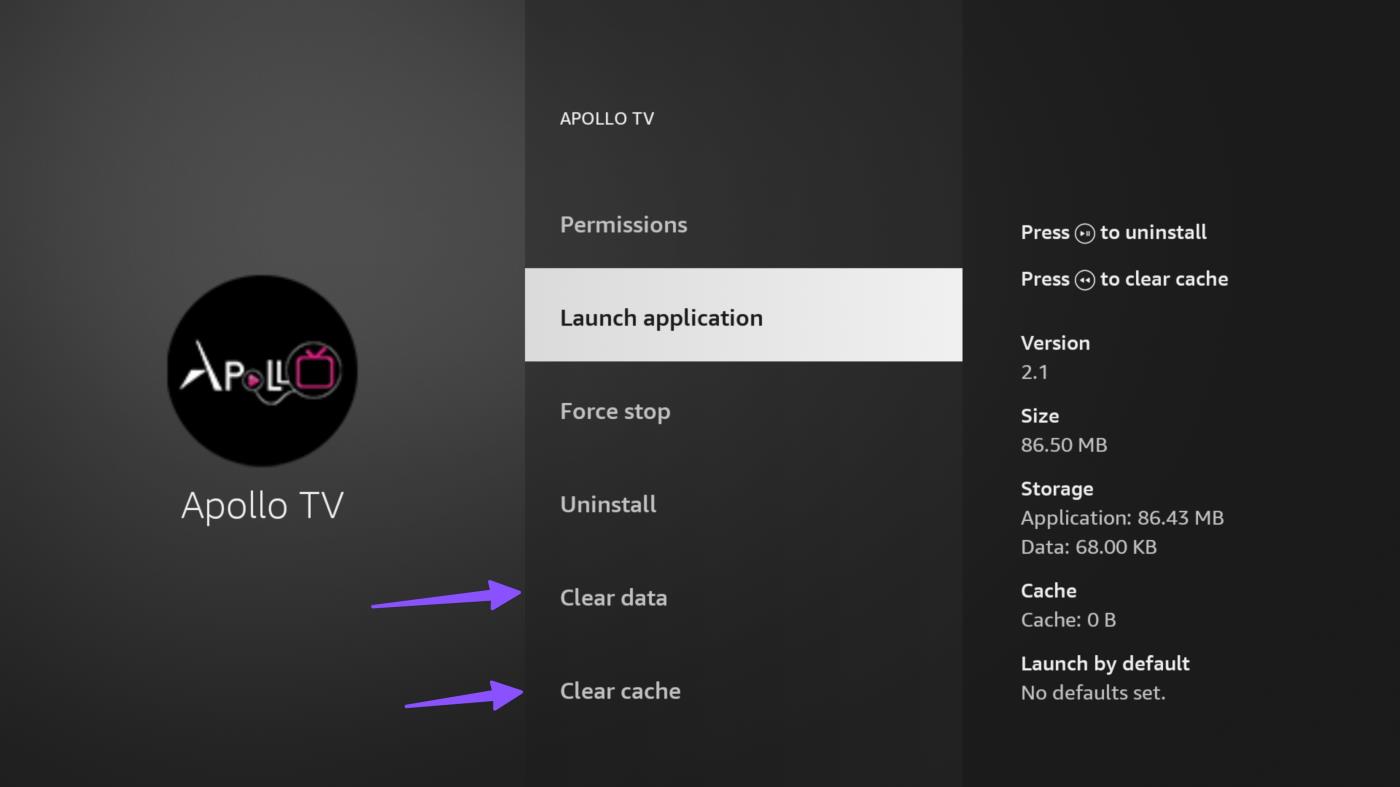
8. Apps bijwerken
Verouderde apps kunnen ook Firestick-bufferproblemen veroorzaken. U moet automatische app-updates inschakelen via Instellingen om op de nieuwste versie te blijven.
Stap 1: Start Fire TV-instellingen en open Toepassingen> Appstore-menu.
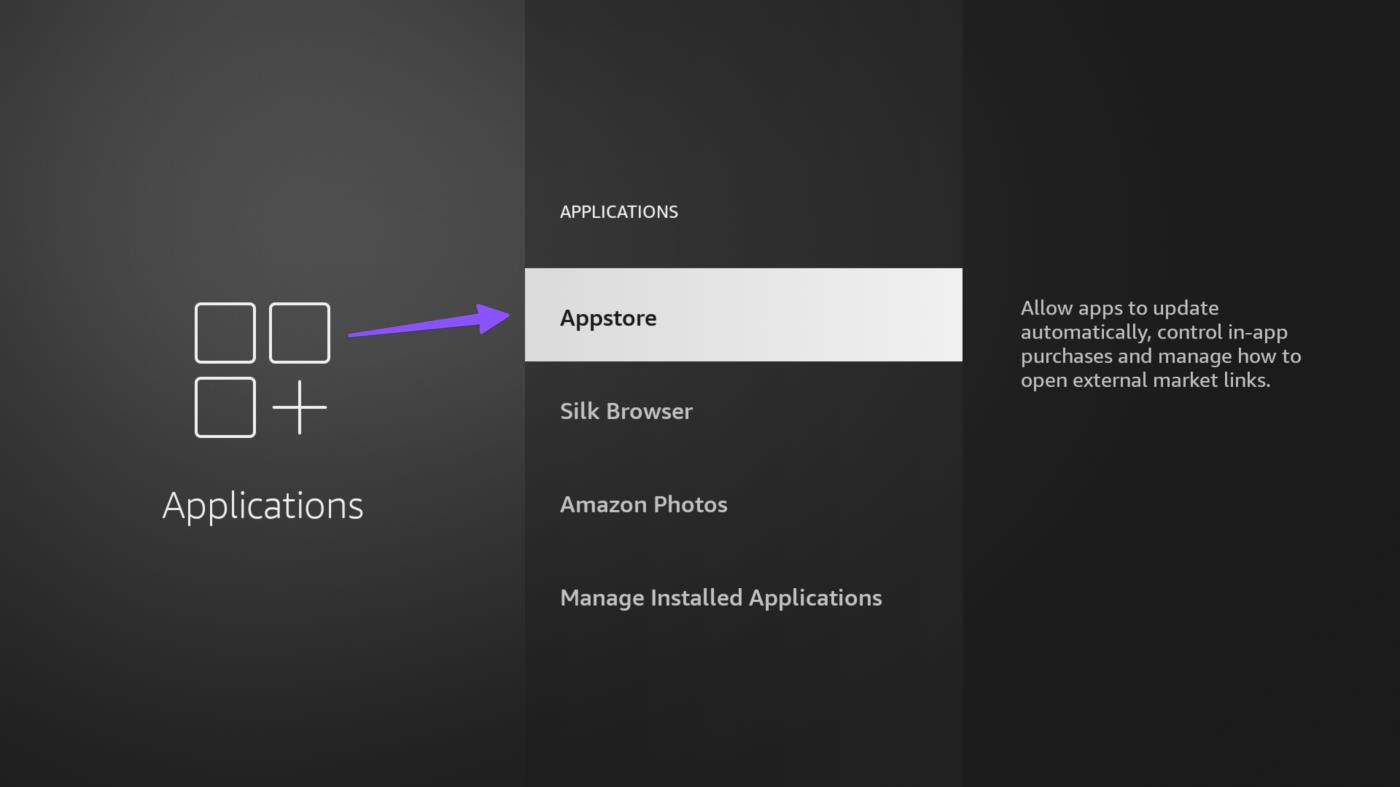
Stap 2: Automatische updates inschakelen.
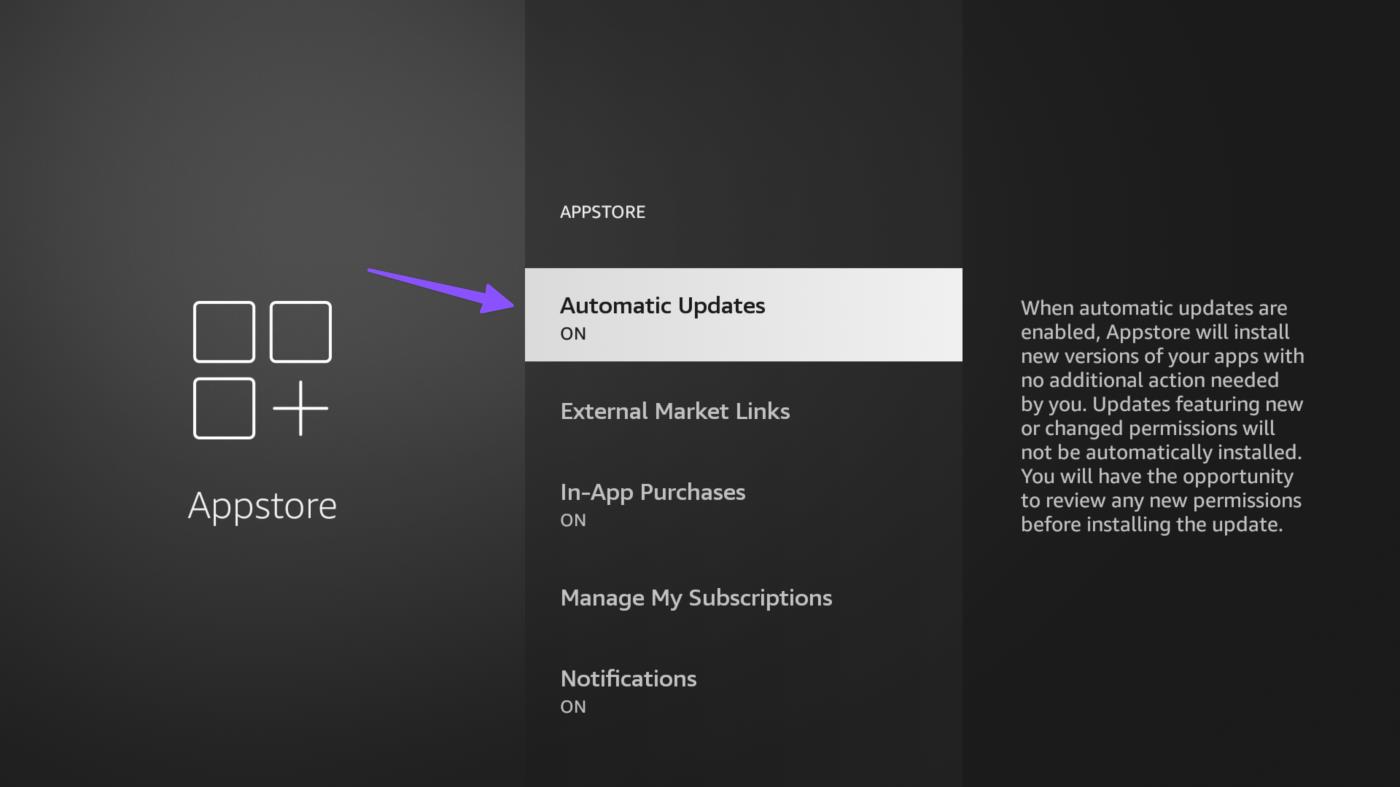
U moet wachten tot het systeem apps op de achtergrond heeft bijgewerkt.
9. Voorkom dat andere apparaten internetbandbreedte gebruiken
Als andere apparaten (verbonden met hetzelfde Wi-Fi-netwerk) grote bestanden downloaden, kan dit de werking van de Fire TV Stick beïnvloeden. U moet dergelijke apparaten loskoppelen en uw favoriete video's opnieuw afspelen.
10. Start de Fire TV Stick opnieuw op
Het bufferprobleem kan een klein probleempje zijn. Het opnieuw opstarten van de Fire TV Stick kan dit verhelpen. U kunt het apparaat loskoppelen van de voedingsbron en na 10 – 30 seconden weer aansluiten. Als alternatief kunt u de Fire TV Stick opnieuw opstarten met behulp van de externe snelkoppeling.

U kunt de knop Selecteren (de grote ronde knop) en de knop Afspelen/Pauze op uw Fire TV Stick tegelijkertijd ongeveer 4-5 seconden ingedrukt houden totdat u het bericht 'Uw Amazon Fire TV wordt uitgeschakeld' op het tv-scherm ziet .
11. Update Fire TV-stick
Blijft uw Fire TV Stick bufferen, maar werkt het internet prima? Een bug in het Fire TV-besturingssysteem kan het bufferprobleem veroorzaken. Door uw Fire TV Stick bij te werken, kunt u de meeste softwaregerelateerde problemen in een mum van tijd oplossen. U kunt de onderstaande stappen volgen om de Fire TV Stick bij te werken.
Stap 1: Ga naar Fire TV Stick-instellingen en open Mijn Fire TV.
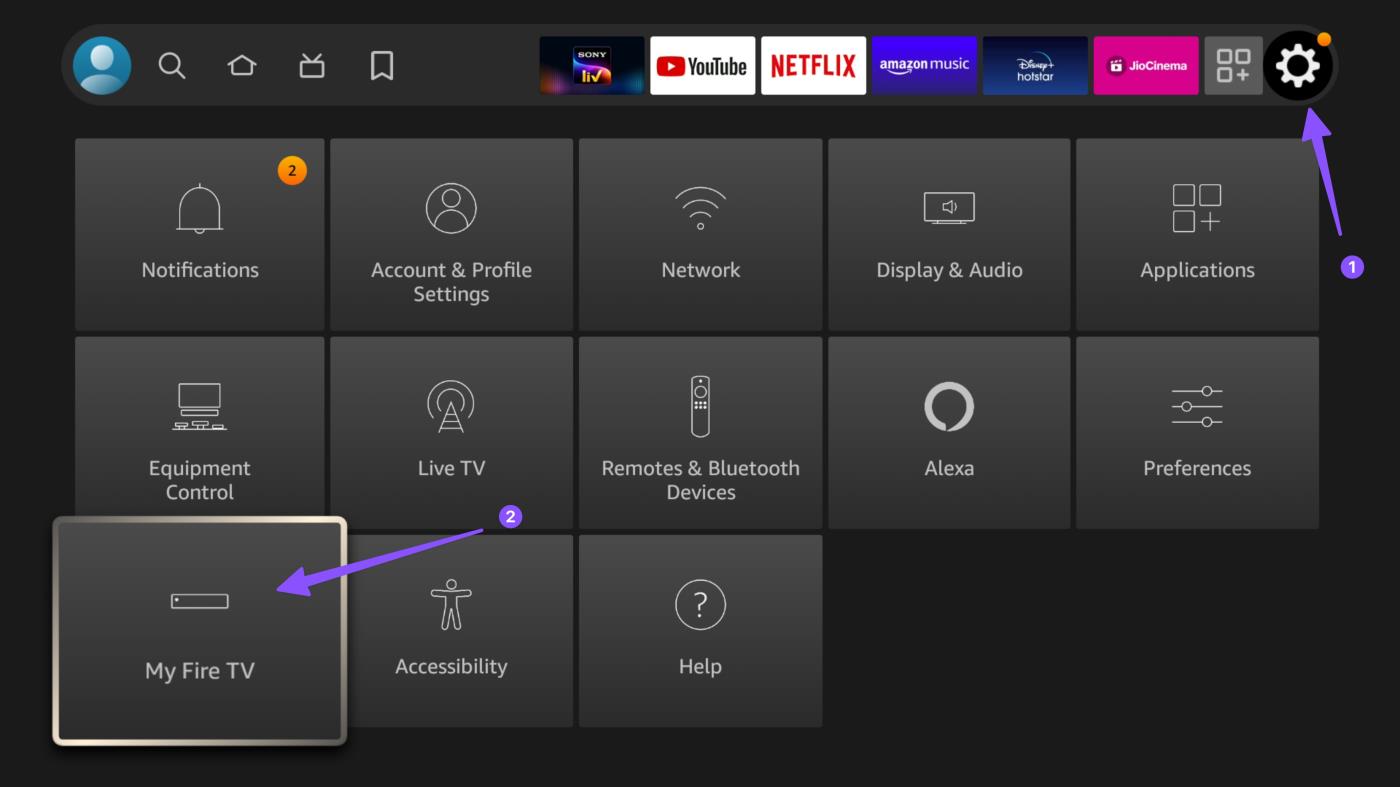
Stap 2: Selecteer Over.
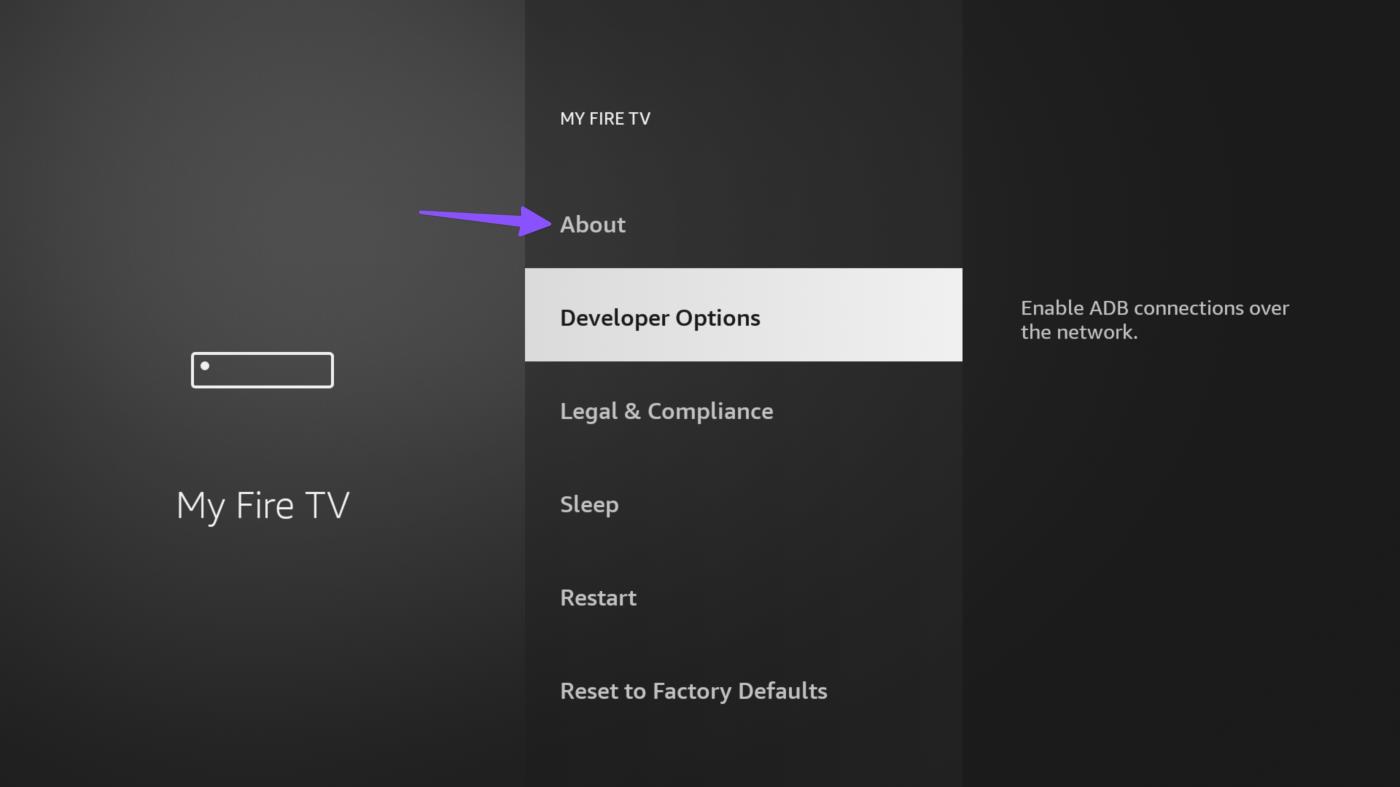
Stap 3: Klik op Controleren op updates.
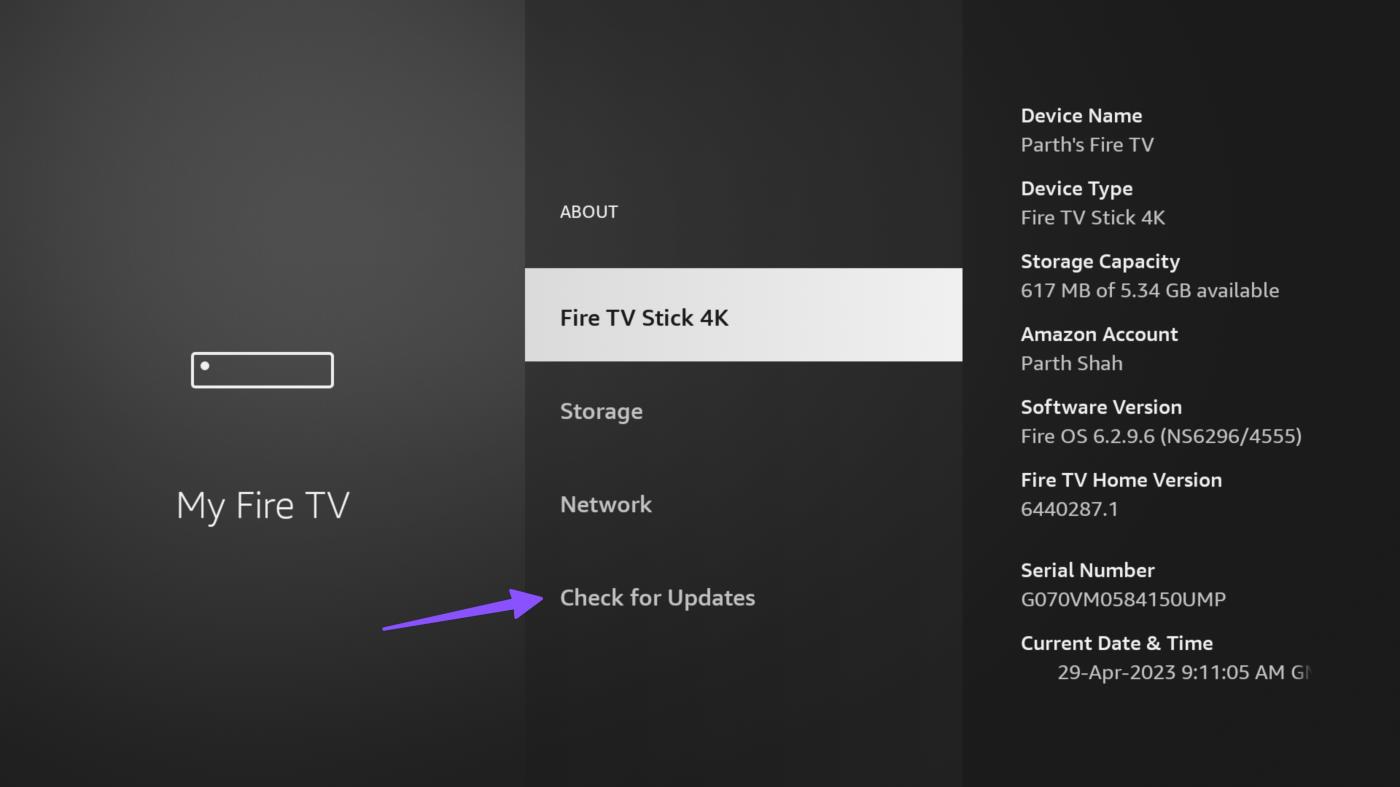
Download en installeer het nieuwste Fire OS op uw apparaat. Het updateproces duurt doorgaans 1-5 minuten en uw Fire TV Stick kan tijdens de installatie meerdere keren opnieuw opstarten.
12. Controleer de servers van de streamingdienst
Soms trekt een nieuwe film of een nieuw seizoen van een best beoordeelde tv-serie miljoenen kijkers op de releasedag. Het onverwachte verkeer kan de servers op sites voor videostreaming verstikken. Het kan verontwaardiging en constante buffering aan uw kant veroorzaken.
In dergelijke gevallen kunt u het probleem bevestigen via sociale-mediasites en wachten tot de streamingpartner het probleem heeft opgelost. U kunt ook Downdetector gebruiken en de storing bevestigen.
13. Fabrieksreset
Deze extreme maatregel mag alleen worden gebruikt als geen van de aanpassingen werkt. Volg de onderstaande stappen om de Fire TV Stick terug te zetten naar de fabrieksinstellingen.
Stap 1: Ga naar Instellingen> Mijn Fire TV-menu vanuit het startscherm.
Stap 2: Scroll naar beneden en selecteer 'Reset to Factory Defaults'.
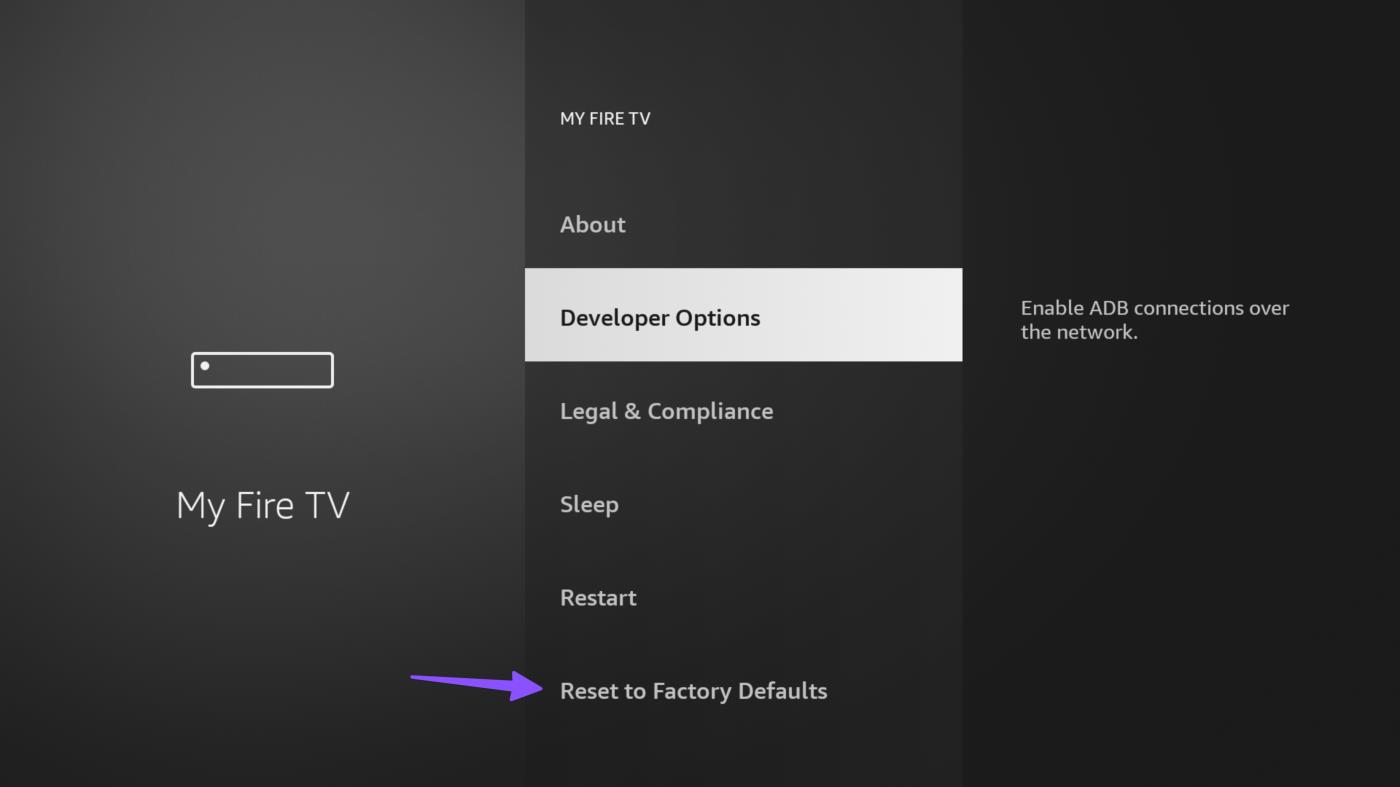
Stap 3 : Selecteer Reset om te bevestigen.
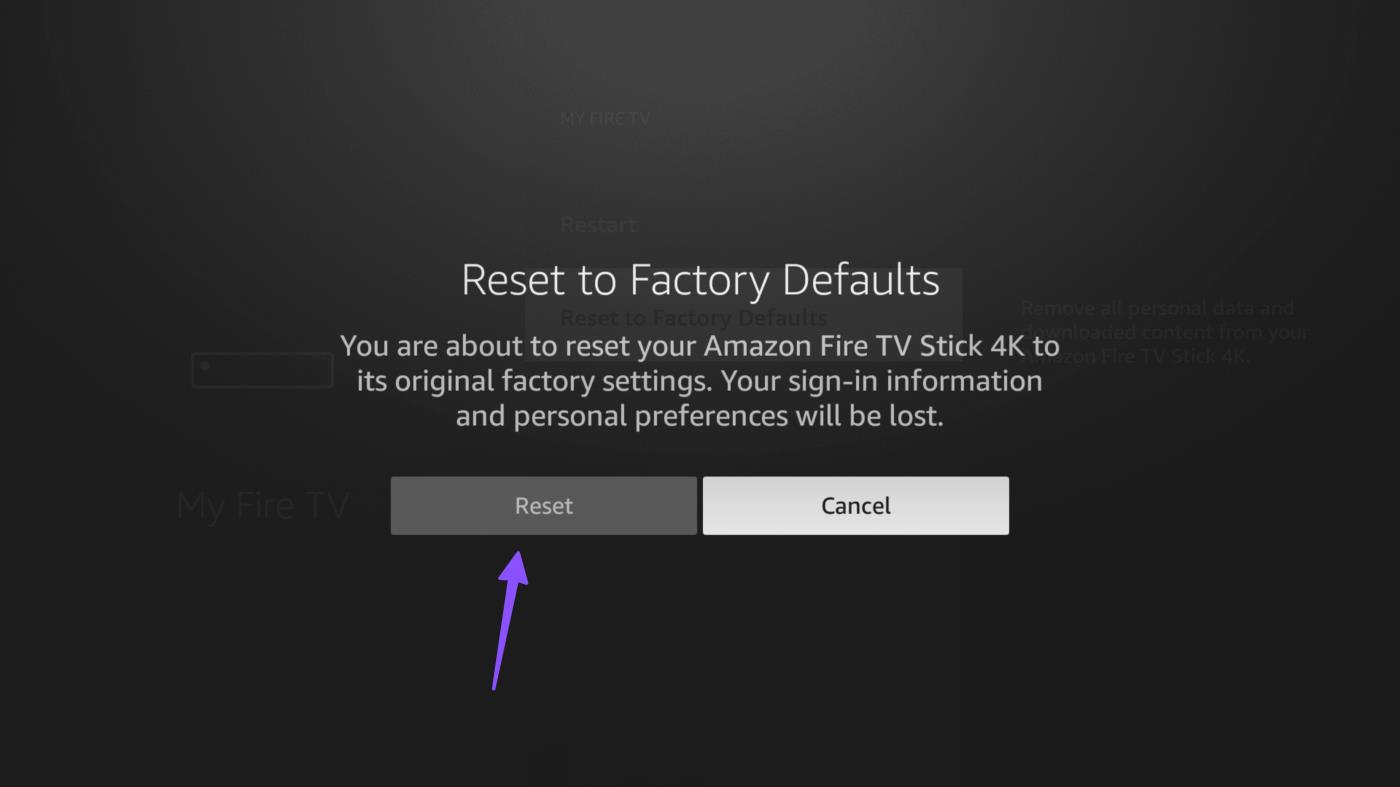
Met deze actie wordt uw Firestick teruggezet naar de staat waarin deze voor het eerst de fabriek verliet. Het verwijdert al uw apps en bestanden.
Veelgestelde vragen over bufferen op Fire TV Stick
1. Hoe kan ik de streamingkwaliteit op Fire TV Stick verbeteren?
U kunt verbinding maken met een snel Wi-Fi-netwerk om de streamingkwaliteit op Fire TV Stick te verbeteren.
2. Is het veilig om VPN op Fire TV Stick te gebruiken?
Het is volkomen veilig om VPN op Fire TV Stick te gebruiken.
3. Hoe lang gaat Fire TV Stick mee?
Met voortdurende updates van Amazon en goede zorg zou je Fire TV Stick gemakkelijk 7-8 jaar mee moeten gaan.
Geniet van een probleemloze streaming
Waarom is mijn Fire TV Stick traag? Het is een van de veelgestelde vragen van gebruikers. Niemand houdt van een constante laad- of bufferervaring op streamingapparaten. Het bederft de hele ervaring en zorgt ervoor dat je spijt krijgt van de snoerloze installatie. Met behulp van de bovenstaande trucs kunt u de bufferproblemen op uw Fire TV Stick comfortabel oplossen. Welke aanpassing heeft voor jou gewerkt? Geluid uit in de opmerkingen hieronder.